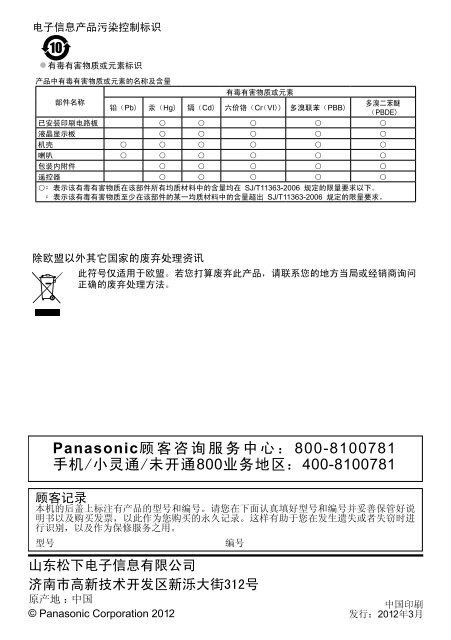PDF: 32.7 MB
PDF: 32.7 MB
PDF: 32.7 MB
Create successful ePaper yourself
Turn your PDF publications into a flip-book with our unique Google optimized e-Paper software.
电子信息产品污染控制标识<br />
●<br />
有毒有害物质或元素标识<br />
产品中有毒有害物质或元素的名称及含量<br />
部件名称<br />
铅(Pb) 汞(Hg) 镉(Cd) 有毒有害物质或元素<br />
六价铬(Cr(VI)) 多溴联苯(PBB)<br />
多溴二苯醚<br />
(PBDE)<br />
已安装印刷电路板 × ○ ○ ○ ○ ○<br />
液晶显示板 × ○ ○ ○ ○ ○<br />
机壳 机壳 ○ ○ ○ ○ ○ ○<br />
喇叭 喇叭 ○ ○ ○ ○ ○ ○<br />
包装内附件 × ○ ○ ○ ○ ○<br />
遥控器 遥控器 × ○ ○ ○ ○ ○<br />
○:表示该有毒有害物质在该部件所有均质材料中的含量均在 SJ/T11363-2006 规定的限量要求以下。<br />
×:表示该有毒有害物质至少在该部件的某一均质材料中的含量超出 SJ/T11363-2006 规定的限量要求。<br />
除欧盟以外其它国家的废弃处理资讯<br />
此符号仅适用于欧盟。若您打算废弃此产品,请联系您的地方当局或经销商询问<br />
正确的废弃处理方法。<br />
Panasonic顾 客 咨 询 服 务 中 心 : 800-8100781<br />
手机/小灵通/未开通800业务地区:400-8100781<br />
顾客记录<br />
本机的后盖上标注有产品的型号和编号。请您在下面认真填好型号和编号并妥善保管好说<br />
明书以及购买发票,以此作为您购买的永久记录。这样有助于您在发生遗失或者失窃时进<br />
行识别,以及作为保修服务之用。<br />
型号 编号<br />
山东松下电子信息有限公司<br />
济南市高新技术开发区新泺大街312号<br />
原产地 :中国<br />
© Panasonic Corporation 2012<br />
中国印刷<br />
发行:2012年3月
使用說明書<br />
液晶電視<br />
感谢您购买Panasonic的产品。<br />
请在使用本机之前,仔细阅读本说明书,并保存以供参考。<br />
本说明书中的图示仅为示意图。<br />
中文<br />
型号 ET5C系列<br />
TQB0AA0010
2<br />
DLNA ® ,DLNA 徽標和<br />
DLNA CERTIFIED<br />
是 Digital Living<br />
Network Alliance 的商<br />
標、服務標記或證明<br />
商標。<br />
經 Dolby Laboratories<br />
授權製造。<br />
杜比、Dolby 與<br />
雙 D 符號是 Dolby<br />
Laboratories 的商標。<br />
经授权制造并受以下美国专利号保<br />
护:5,956,674; 5,974,380; 6,487,535以<br />
及其它已发出或正在申请的美国和全球专<br />
利。DTS与其符号及DTS加符号皆是注册商<br />
标,DTS 2.0+ Digital Out及DTS徽标均为<br />
DTS, Inc.的商标。产品包括软件。<br />
© DTS, Inc.版权所有。<br />
SDXC 標誌是 SD-<br />
3C,LLC 的商標。<br />
“AVCHD”<br />
,“AVCHD 3D”<br />
和“AVCHD<br />
Progressive”<br />
為Panasonic<br />
Corporation 和 Sony<br />
Corporation 的商標。<br />
QuickTime和<br />
QuickTime商標為<br />
Apple Inc.的商標或註<br />
冊商標Apple Inc.,並只<br />
能在授權下使用。<br />
RealMedia, RealVideo<br />
和RealAudio均为<br />
RealNetworks, Inc.的<br />
商标或注册商标。<br />
“RealD 3D”是RealD的商標。<br />
DivX ® ,DivX<br />
Certified ® , DivX Plus ®<br />
HD和相關徽標是Rovi<br />
Corporation 及其子公<br />
司的商標並只能在授權<br />
下使用。<br />
HDMI、HDMI 標誌與 High-Definition Multimedia Interface 皆為美國與其它國家 HDMI<br />
Licensing LLC 的商標或註冊商標。<br />
Windows 是 Microsoft Corporation 在美國和 / 或其它國家的註冊商標。<br />
VGA 是 International Business Machines Corporation 的商標。<br />
S-VGA 是 Video Electronics Standard Association的註冊商標。<br />
更多详情见第86页。
只允許豎直搬運<br />
Panasonic不能保证其它品牌的外围设备的运行<br />
和性能;对于使用其它品牌外围设备所造成的损<br />
坏,我们不承担任何责任。<br />
本產品是以 AVC patent portfolio license 為基礎<br />
進行授權和供消費者用於個人及非商業用途,可<br />
(i) 遵照 AVC 標準 (“AVC 視頻”) 對視頻執行<br />
編碼和 / 或 (ii) 對已由參加個人或非商業活動編<br />
碼的 AVC 視頻和 / 或取自有權提供 AVC 視頻的<br />
視頻提供者的 AVC 視頻執行解碼。如被用於任<br />
何其它用途,均不擔保或暗指任何授權。<br />
其它資訊可向 MPEG LA, LLC 獲得。請參閱<br />
http://www.mpegla.com。<br />
目錄<br />
請確保閱讀<br />
安全注意事項4<br />
(警告 / 注意)<br />
快速啟動指南<br />
附件 / 選購件6<br />
識別控制位置10<br />
基本連接 12<br />
自動搜索 15<br />
尽情享受您的电视吧!<br />
基本功能<br />
使用“VIERA Connect”18<br />
觀看電視 19<br />
觀看外部輸入的節目源23<br />
觀看3D影像25<br />
如何使用 VIERA 工具 29<br />
如何使用菜單功能30<br />
高級功能<br />
搜索及編輯頻道 37<br />
兒童鎖40<br />
出廠設置(恢复設置) 41<br />
在电视上显示电脑画面42<br />
高级图像设定43<br />
使用媒體播放器 44<br />
使用網絡服務(DLNA / VIERA Connect) 53<br />
VIERA Link功能 63<br />
外部設備 69<br />
其它<br />
技術信息 72<br />
常見問題解答81<br />
保養 83<br />
規格 84<br />
许可证86<br />
3
安<br />
全<br />
注<br />
意<br />
事<br />
項<br />
4<br />
安全注意事項<br />
警告<br />
電源插頭和電源線操作<br />
●將電源插頭完全插入電源插座。(如果電源插頭較鬆,會產生熱量引起火災。)<br />
●確保電源插頭放置在易於觸及的位置。<br />
●手濕時切勿觸摸電源線。(可能引起觸電。)<br />
●切勿損壞電源線。(損壞的電源線會引起火災或觸電。)<br />
● 電源插頭插入電源插座時,切勿移動電視機。<br />
● 切勿將重物放置在電源線上或將電源線放在高溫物體附近。<br />
● 切勿過度纏繞、彎曲或拉伸電源線。<br />
● 切勿拉拽電源線。拔出電源線時,請握住電源插頭將其拔出。<br />
● 切勿使用損壞的電源插頭或電源插座。<br />
如果發現任何異常現象,請<br />
立即拔出電源插頭!<br />
电源/安装<br />
●此电视适用于:<br />
• 220V~, 50Hz<br />
• 桌面使用<br />
切勿取下後蓋,決不允許自行改裝本機<br />
●切勿取下後蓋以免觸電。內部沒有維修備<br />
件。(高壓部件會引起嚴重的觸電。)<br />
●由當地Panasonic維修店對設備進行檢查、<br />
調節或維修。<br />
切勿將電視機置於陽光直射以及其它熱源<br />
之處<br />
●避免將電視機置於陽光直射以及其它熱源<br />
之處。<br />
將蠟燭或其它明火遠離此<br />
產品以避免火蔓延<br />
220 V~<br />
50Hz<br />
不要放置於多水或潮濕環境中<br />
•防止損壞以免引起火災、觸電。避免放置於<br />
多水或潮濕環境中。切勿將電視機暴露在<br />
滴水的環境下,也不要將盛有水的容器(如<br />
花瓶等)放在電視機上方。<br />
切勿將異物放入本機中<br />
●切勿使任何異物通過通風口掉入電視機<br />
中。(可能引起火災或觸電)<br />
切勿將電視機放置在傾斜或不穩定之處<br />
●電視機可能跌落或翻倒。<br />
只能使用Panasonic專用底座安裝/安裝設備<br />
●使用未經授權的底座或其它固定設備會使<br />
本機搖晃不穩,有造成傷害的危險。請向<br />
Panasonic顧客咨詢服務中心咨詢。<br />
●只能使用經Panasonic認可的專用底座<br />
(第7頁) / 壁掛式支架(第6頁)。<br />
切勿讓兒童接觸SD卡或危险部件<br />
●如同其它較小物件一樣,SD卡有可能被兒<br />
童誤吞導致危險。使用後請立即取出SD卡<br />
並保存在兒童接觸不到的地方。<br />
●該產品包含可能產生危險的部件(比如塑料<br />
袋),它能被兒童意外吸入或吞食。請將這<br />
類部件遠離兒童可及的範圍。
安<br />
全<br />
注<br />
意<br />
事<br />
項<br />
5<br />
注意<br />
清潔電視機時,將電源插頭拔下<br />
●清潔帶電的電視機會引起觸電。<br />
長時間不使用電視機時,請將電源插頭拔下<br />
●只要電源插頭插入帶電的電源插座中,即使<br />
在關閉模式中,電視機仍會消耗一些電量。<br />
使用耳機時,切勿將音量調得太高<br />
●否則,可能會造成無法挽回的傷害。<br />
請避免外力碰撞或擠壓顯示屏<br />
●有可能造成傷害<br />
切勿堵塞後通風口<br />
●散熱孔被報紙、桌布、窗簾等堵塞可能導致<br />
過熱,火災或電擊。<br />
●为避免电子元器件破坏,关键是要确保足够<br />
通风距离。<br />
●散熱孔被報紙、桌布、窗簾等堵塞可能導致<br />
通风不足。<br />
●当放在柜子上或架子上,我们推荐给电视周<br />
围保留至少10厘米的空间。<br />
●使用底座時,請在電視機底部和地面之間保<br />
持適當間距。<br />
●如果不使用底座,请确保电视机底部通风孔<br />
未被堵塞。<br />
最小距離<br />
10<br />
10<br />
10 10<br />
(cm)<br />
内置无线局域网<br />
警告<br />
无线电波<br />
●不要将该电视跟医疗设备一起用于医疗环境和地点。来自电视的无线电波可能干扰医疗设备<br />
从而因设备的故障而导致事故。<br />
●不要将该电视靠近自动控制设备如自动门或火警报警器。来自电视的无线电波可能会对自动<br />
设备造成干扰并产生故障从而导致事故的发生。<br />
●如果您使用了心脏起搏器,请保持距离内置无线局域网设备22厘米以上。来自该设备的无线<br />
电波可能会干扰起搏器的运行。<br />
●请勿以任何方式拆解或改装内置无线局域网设备。<br />
注意<br />
内置无线局域网<br />
●使用内置无线局域网时要先取得一个接入点。<br />
●请不要将内置无线局域网连接到您没有使用权的无线网络(SSID∗)上。否则,将被认为是非<br />
法访问。<br />
∗SSID为识别一个特定网络用来传输的简称。<br />
●请勿将内置无线局域网设备放置在高温、阳光直射或潮湿的环境中。<br />
●通过无线电波传输和接收的数据有可能会被干扰和监视。<br />
●该内置无线网络使用2.4 GHz和5 GHz频带。在使用内置无线局域网时,为避免无线电波干<br />
扰造成故障或反应迟钝,请将电视远离如其它无线局域网设备、微波、移动电话和使用2.4<br />
GHz和5 GHz频带信号的设备。<br />
●当由于静电等造成噪音时,电视会为保护该设备而停止工作。在这种情况下,通过电视机主<br />
电源关闭电视后再次开启。<br />
●关于内置无线网络和接入点的更多信息,在以下网站。(仅英语)<br />
http://panasonic.jp/support/global/cs/tv/
附<br />
件<br />
/<br />
选<br />
购<br />
件<br />
附件 / 選購件<br />
標配附件<br />
遙控器<br />
●N2QAYB000742<br />
3D 眼镜 (4)<br />
(第25頁)<br />
端子适配器<br />
●视频音频输入2<br />
(视频/色差信号)<br />
适配器<br />
(第69,70頁)<br />
遙控器用電池 (2)<br />
●R6 (AA)<br />
(第7頁)<br />
电源线<br />
(第12頁)<br />
●视频音频输入1/<br />
音频输出适配器<br />
(第69頁)<br />
底座<br />
(第7頁)<br />
说明书<br />
绑线<br />
(第14頁)<br />
安装螺丝 (4)(黑色)<br />
保修证 安装螺丝 (4)(黑色)<br />
●附件可能不全放在一起。请当心不要无意中扔掉他们。<br />
●該產品包含可能產生危險的部件(比如塑料袋),它能被兒童意外吸入或吞食。請將這類部件<br />
遠離兒童可及的範圍。<br />
选购件<br />
请联系最近的Panasonic顾客咨询服务中心购买推荐的选购件。<br />
详细内容,请参考选购件的使用说明书。<br />
壁挂式支架<br />
请联系您当地的Panasonic经销商购买推荐的壁挂式支架。<br />
壁挂式支架安装孔<br />
螺钉深度:<br />
400 mm<br />
最小: 10 mm<br />
最大 :14 mm<br />
400 mm<br />
螺纹种类: M6<br />
用如下规格的螺丝组件把电视固定在壁挂式支架上<br />
(电视附件中不含此螺丝组件)。<br />
電視機後部<br />
[从侧面看]<br />
警告<br />
● 错误使用Panasonic壁挂式支架或自己安装支架危及您的安全。务必请有资质的技术人员来<br />
安装。不恰当的安装会导致电视跌落,造成设备或人员伤害。由非专业安装人员安装电视机<br />
造成的任何损坏不在保修范围内。<br />
● 使用壁挂架或其它选购件时请务必遵照其使用说明书。<br />
● 切勿将此电视机直接安装在诸如聚光灯、探照灯或卤素灯等散发高热量的顶灯下面。否则会<br />
使塑料机壳部件弯曲或损坏。<br />
● 安装壁挂式支架时应当小心。在安装之前应确保墙壁内没有电线以及管道。<br />
● 为防止跌落和受伤,长时间不使用时应将电视从墙壁上取下。<br />
6
3D 眼镜<br />
●TY-EP3D10CB<br />
(每包包含2个眼镜 )<br />
1<br />
2<br />
安裝和拆卸遙控器電池<br />
注意極性正確<br />
(+ 或 -)<br />
安装/拆卸底座<br />
钩簧<br />
打開<br />
關閉<br />
●如果您需要更多的3D眼镜,请单独购买此选购件。<br />
●对于被动3D请使用松下3D眼镜。<br />
●更多信息(仅英语):<br />
http://panasonic.net/avc/viera/3d/asia.html<br />
注意<br />
●电池安装不当会造成电解液泄漏及电池腐蚀,损坏遥控器。<br />
●切勿混用新旧电池。<br />
●请更换同类电池,切勿混用不同类型的电池(示例:“碱<br />
性”和“锰”电池)。<br />
●切勿使用充电电池(镍镉)。<br />
●切勿燃烧或毁坏电池。<br />
●切勿将电池放置在阳光直射、火焰或其它高温场所附近。<br />
●请确保电池得到正确处理。<br />
●请确保正确更换电池,电池反向会有爆炸或着火的危险。<br />
●丢弃电池时,请考虑对环境的影响。<br />
●请务拆解或改装遥控器。<br />
警告<br />
請勿拆卸或改裝底座。<br />
●否則電視機將可能翻倒或產生危險造成人身傷害。<br />
注意<br />
請勿使用其他电视机或显示器的底座。<br />
●否則電視機將可能翻倒或產生危險造成人身傷害。<br />
如果底座已產生彎曲或物理損壞,請勿使用。<br />
●如果您使用存在物理損壞的底座,將有可能造成人身傷害。請立即聯繫離您最近的<br />
Panasonic 顧客咨詢服務中心。<br />
當您重新安裝時,確保每個螺絲都擰緊了。<br />
●如果安裝過程中未能確保螺絲正確擰緊,底座將不能支撐電視機並可能翻倒損壞或造成人身<br />
傷害。<br />
確保電視機不會翻倒。<br />
●如果電視機被撞擊或兒童爬上裝有電視機的底座,電視機可能翻倒並造成人身傷害。<br />
安裝或移動電視機至少需要兩個人。<br />
●如果不足兩人,電視機將可能跌落造成人身傷害。<br />
拆卸底座时,请严格遵守规定程序。 (第8頁)<br />
●否则电视和底座可能会跌落損壞或造成人身傷害。<br />
附<br />
件<br />
/<br />
选<br />
购<br />
件<br />
7
附<br />
件<br />
/<br />
选<br />
购<br />
件<br />
8<br />
安裝螺絲 (4)(黑色)<br />
M5 × 15<br />
安裝螺絲 (4)(黑色)<br />
M4 × 25<br />
支架<br />
●TBL5ZA32921<br />
1 底座安装<br />
●将支架 的卡口完全卡入底座 的卡<br />
钩,并使用安裝螺絲 將支架 鎖緊在<br />
底座 上。<br />
●以錯誤的方法強行鎖上安裝螺絲將破壞<br />
螺紋。<br />
●確保螺絲都已牢牢上緊。<br />
●固定支架使其不会向后翻倒。<br />
前面<br />
C<br />
A<br />
D<br />
卡钩(顶部)<br />
底座<br />
●TBL5ZX03512 (47英寸)<br />
●TBL5ZX03852 (55英寸)<br />
2 固定电视机<br />
將支架插入電視機,然後使用安裝螺絲 鎖<br />
緊。<br />
●先鬆鬆地鎖上四枚安裝螺絲,然後才將它<br />
們牢牢鎖緊。<br />
●在水平平面上执行此操作。<br />
底座安装孔<br />
箭头标识<br />
从电视上拆下底座<br />
使用壁挂式支架或重新包装电视时,请务必遵照以下方式拆下底座。<br />
1 从电视上拆下安裝螺絲 。<br />
2 从电视上把底座拉出来。<br />
3 从底座上拆下安裝螺絲 。<br />
B
调整液晶电视到需要的角度<br />
● 不要把手或者任何物体放在最大转角范围内。<br />
(从上面看)<br />
防止电视翻倒<br />
使用防翻倒螺丝孔和一个螺丝(可以买到),将底座主体牢固地固定在所放置的台面上。<br />
●底座所固定的台面要有足够的厚度且要由硬材料制成。<br />
15°<br />
15°<br />
螺丝(未提供)<br />
直径:<br />
55英寸机种:4毫米<br />
其它英寸机种:3毫米<br />
长度:25 - 30 毫米<br />
螺丝孔<br />
附<br />
件<br />
/<br />
选<br />
购<br />
件<br />
9
识<br />
别<br />
控<br />
制<br />
位<br />
置<br />
10<br />
識別控制位置<br />
遙控器<br />
1 15<br />
2<br />
3<br />
4<br />
5<br />
6<br />
7<br />
8<br />
9<br />
10<br />
11<br />
12<br />
13<br />
14<br />
16<br />
17<br />
18<br />
19<br />
20<br />
21<br />
22<br />
23<br />
24<br />
25<br />
26<br />
1 待機/開機鈕<br />
● 切換電視機待機的開啟或關閉狀態<br />
2 3D按钮 (第27頁)<br />
● 在2D和3D之间切换观看模式<br />
3 爱眼键 (第22頁)<br />
● 显示环境亮度键<br />
● 设置环保模式和观看模式<br />
4 显示 (第20頁)<br />
● 顯示頻道和節目信息<br />
5 VIERA 工具 (第29頁)<br />
● 顯示特別功能圖示並輕鬆存取<br />
6 VIERA Link (第66頁)<br />
● 進入VIERA Link菜單<br />
7 確定<br />
● 確認選擇<br />
● 選擇頻道位置後按此按鈕,可快速變更<br />
頻道<br />
8 副菜單 (第20頁)<br />
● 快速設定觀看選項與聲音選項.<br />
9 彩色按鈕<br />
● 可用於選擇、瀏覽與操作各種功能<br />
10 寬高比 (第21頁)<br />
● 變更寬高比<br />
11 声音选择<br />
● 改变多重声音模式(如果可用)<br />
(第73页)<br />
12 數字鍵<br />
● 變更頻道<br />
● 设定字符<br />
● 當處於待機模式時,可將電視機切換至<br />
開机模式。<br />
13 静音開/關<br />
● 切換開啟或關閉靜音<br />
14 音量 + / -<br />
15 切換輸入模式<br />
● 电脑- 切換至电脑输入模式 (第23頁)<br />
● 电视- 切換至电视模式 (第19頁)<br />
● 视频-从輸入選擇清單中切換至视频输<br />
入模式 (第23頁)<br />
16 网络(VIERA Connect) (第18,62頁)<br />
● 显示 VIERA Connect 主屏幕<br />
17 主菜單(第30頁)<br />
按此按钮可进入图像、声音、网络、定<br />
时器与设置菜单。<br />
18 退出(返回電視畫面)<br />
● 返回至標準觀看畫面<br />
19 启动媒体播放器 (第45頁)<br />
● 切换至SD卡和USB設備的觀看/收聽模<br />
式。<br />
20 方向鍵<br />
● 選擇與調整<br />
21 返回<br />
● 返回上一個菜單/頁<br />
22 静止 (第22頁)<br />
● 冻结/解冻画面<br />
23 定时关机 (第20頁)<br />
● 设置一段时间后自动关闭电视机<br />
24 回看 (第22頁)<br />
● 切換至之前觀看的頻道或輸入模式<br />
25 頻道升/降<br />
26 相連接設備及内容等的操作<br />
(第24,45,59,67頁)
指示灯/控制面板<br />
1 功能选择<br />
● [音量]/[背光]/[对比度]/[亮度]/[色<br />
彩]/[清晰度]/[色调](NTSC 模式)/[<br />
低音]∗/ [高音]∗/[平衡]/[自動搜索]<br />
∗声音菜单中的[音乐]或[语音]模式<br />
2 逐个增加或减少频道位置。已经显示功<br />
能时,按下以增加或减少所选功能。处<br />
于待机模式时,可打开电视机。<br />
3 更改输入模式<br />
4 电源开/关<br />
● 用来开关电源。如果上一次是在待机模<br />
式下关闭的电源,使用电源开关再次打<br />
开电视时电视仍进入待机模式。<br />
● 当按下控制面板上的按键(1 - 4),屏幕右<br />
侧会出现控制面板指南并高亮显示已按下<br />
的键3秒钟。<br />
5 遥控器信号接收器<br />
● 请勿在电视遥控器信号接收器和遥控器<br />
之间放置任何物体。<br />
使用屏幕提示-操作指南<br />
通过屏幕提示可以进入电视的很多功能。<br />
■ 操作指南<br />
操作指南可以帮助您使用遥控器进行操<br />
作。<br />
示例:[声音菜单]<br />
主菜单<br />
图像<br />
模式<br />
低音<br />
音乐<br />
0<br />
声音<br />
高音<br />
平衡<br />
0<br />
0<br />
网络<br />
耳机音量<br />
环绕声<br />
关<br />
11<br />
定时器<br />
音量控制(VAO)<br />
自动增益控制<br />
电视<br />
关<br />
设置<br />
音量校正<br />
0<br />
选择<br />
更改 退出<br />
返回<br />
选择您喜爱的声音模式。 上一页<br />
下一页<br />
操作指南<br />
1/2<br />
5 6 7<br />
■ 如何使用遥控器<br />
打开主菜单<br />
自动待机功能<br />
电视机在如下情况下会进入自动待机模式:<br />
● 在电视模式下,未收到信号且无操作超过30分钟。<br />
● [定时关机]启动。(见第20页)<br />
● 在[自动待机]所选择的时间段无操作(第34页)。<br />
1<br />
2<br />
3<br />
4<br />
电视机侧面<br />
6 C.A.T.S.(对比度自动追踪系统)传感器<br />
● 感应亮度以调节当[图像菜单]中的[环<br />
保模式]设定为[开]时的图像质量。<br />
(第31页)<br />
7 电源指示灯<br />
● 红色:待机<br />
绿色:开机<br />
使用遥控器时,提示电视机已收到命令。<br />
移动光标/在一定范围的选项里选择/选择<br />
菜单项(仅限上下)/选择等级(仅限左右)<br />
进入菜单/存储调整结果或选项<br />
返回上一级菜单<br />
退出菜单并返回正常观看屏幕。<br />
识<br />
别<br />
控<br />
制<br />
位<br />
置<br />
11
基<br />
本<br />
连<br />
接<br />
12<br />
基本連接<br />
本说明书中的外接设备和电缆不属于本电视机的附件。<br />
连接或卸下任何电缆前,请务必切断本机与电源的连接。<br />
端子<br />
5<br />
6 7 8 9 10<br />
1 SD卡插槽 (见第44页)<br />
2 USB1 - 3插槽<br />
(见第44,70页)<br />
3 HDMI1 - 4<br />
(见第13,69页)<br />
4 耳机插孔 (见第70页)<br />
连接<br />
电源线和天线<br />
电源线<br />
220 V~, 50Hz<br />
5 网线插孔<br />
(见第14,54页)<br />
6 天线插孔 (如下)<br />
7 数字音频输出<br />
(见第69页)<br />
8 电脑 (见第70页)<br />
■ 电视<br />
1<br />
2<br />
3<br />
4<br />
9 视频音频输入1/音频输出<br />
(见第69页)<br />
10 视频音频输入2<br />
(见第69,70页)<br />
有线电视<br />
RF 电缆<br />
■ 电源线<br />
将电源线(已提供)插入如下位置,要插牢。<br />
●当拔下电源线时,先请一定确保电源插头已从插座<br />
上拔下。<br />
或<br />
天线
说明<br />
● 不要将射频线用于其它用途。<br />
● 不要把RF电缆压在电视机下面。<br />
● 为获得最佳画质和音效,需要使用天线、合适的电缆(75欧同轴)和合适的端子插头。<br />
● 如果使用公用天线系统,墙壁天线插座和电视机之间的连接可能会需要合适的连接电缆和<br />
插头。<br />
● 您当地的电视维修服务中心或经销商可能会协助您获得贵地区特定的合适天线系统和附件。<br />
● 涉及天线安装、现有系统升级或购买附件的费用等任何事项均由您自行解决。<br />
● 如有任何如噪音之类的问题请联系当地电视维修服务中心。<br />
视频/音频设备<br />
■ 播放机 / 3D播放机<br />
电视<br />
■ DVD刻录机/录像机<br />
电视<br />
■ 机顶盒<br />
电视<br />
HDMI 电缆<br />
播放机 / 3D播放机<br />
DVD播放机/录像机<br />
有线电视<br />
RF 电缆 RF 电缆<br />
机顶盒<br />
有线电视<br />
HDMI 电缆<br />
RF 电缆<br />
说明<br />
● VIERA Link连接见第63,64页。<br />
● 请同时详细阅读设备使用说明书。<br />
● 请将电视远离电子设备(视频设备等)或红外感应设备。否则会造成图像/声音失真或干扰其<br />
它设备的操作。<br />
● RF电缆和天线隔离器靠近电源线以避免干扰。<br />
● 请将天线隔离器远离电视以避免干扰。<br />
● 请使用全线HDMI连接线。<br />
● 为获得最佳图像和声音质量,推荐优先使用HDMI连接线来连接电视机和机顶盒。如果您没有<br />
HDMI连接线,可以使用其他连接线如视频/音频连接线或分量线等。<br />
● 连接时请检查端子和插头是否正确。<br />
或<br />
或<br />
天线<br />
天线<br />
基<br />
本<br />
连<br />
接<br />
13
基<br />
本<br />
连<br />
接<br />
14<br />
网络<br />
要启用网络服务功能(VIERA Connect等)您需要先将电视连接至宽带网络环境。<br />
●如果您没有宽带网服务,请向销售商咨询。<br />
●准备好有线或无线网络连接。<br />
●搜索(第一次使用电视)后网络连接设置将会开始(见第15-17页)<br />
■ 有线连接<br />
电视<br />
■ 无线连接<br />
内置无线网络<br />
使用线夹<br />
网线(带屏蔽)<br />
●请使用屏蔽双绞线。<br />
接入点<br />
●请勿将RF电缆和电源线绑在一起(可<br />
能造成图像扭曲)。<br />
●把必要的线缆用线夹固定好。<br />
●当使用选购件时,请遵照选购件使用<br />
说明来固定线缆。<br />
因特网环境<br />
因特网环境<br />
■ 线夹(标配)<br />
绑定线夹 捆住线束<br />
孔<br />
将线夹插入<br />
孔中<br />
沟槽<br />
从电视上解下线夹 松开<br />
折叠扣<br />
按住两侧的折<br />
叠扣<br />
突起<br />
将末端别<br />
入沟槽中<br />
按住突起
自動搜索<br />
自動搜尋並儲存電視機頻道。<br />
● 您當地的經銷商若已完成設置,即無需執行這些步驟。<br />
● 在开始自动搜索之前,请确保已经完成设备的连接(见第12-14页)和设置。设备连接详情<br />
请参阅设备说明书。<br />
1 將電視機接上電源插座,並開啟電源<br />
●显示需要几秒钟的时间。<br />
●如果电视上的红色LED亮,请按遥控器上的待机开/关。<br />
2 選擇語言<br />
显示语言<br />
English 选择<br />
存储<br />
3 选择您所在的区域<br />
频道设定<br />
亚洲/西欧<br />
独联体/东欧<br />
中国<br />
中国香港<br />
新西兰/印尼<br />
有线电视/其它<br />
选择<br />
开始自动搜索<br />
當選擇有線電視/其它,按确定按<br />
鈕,然後從印度有線電視、南非、<br />
美國系統、美國有線電視或日本<br />
有线电视选择频道设定。<br />
自动搜索开始<br />
● 自动搜索功能将开始搜索并存储电视频道。根据电视信号,广播<br />
制式和接收条件编辑节目顺序。<br />
自动搜索<br />
2<br />
扫描<br />
CH 4<br />
1 118<br />
4 设定网络连接<br />
设置局域网连接以启用网络服务功能如VIERA连接等(第18、53頁)<br />
● 請注意本電視機不支持無線公共接入點。<br />
● 开始设置前,请确保网络连接(第14頁)和网络环境。<br />
选择网络种类<br />
网络设定<br />
选择有线或无线<br />
有线 无线 以后设置<br />
[有线] “有线连接”(第 14 頁)<br />
[无线] “无线连接”(第 14 頁)<br />
选择<br />
进入<br />
● 如需以后设置或者跳过此步<br />
选择[以后设置]或<br />
自<br />
动<br />
搜<br />
索<br />
15
自<br />
动<br />
搜<br />
索<br />
16<br />
4<br />
■ [有线]<br />
1. 选择[自动]<br />
获取IP地址<br />
自动 手动<br />
连接测试<br />
检查网线连接。<br />
检查获取IP。<br />
: 已连接<br />
检测成功,电视已<br />
检查使用相同IP地址的设备。<br />
检查网关的连接。<br />
连接到网上。<br />
检查与服务器的通信。<br />
: 未连接<br />
选择<br />
进入 自动设置已完成并开始检测网络连接。<br />
●如需手动确认,选择[手动]并设置每个项<br />
目。详见第56页。<br />
2. 进入下一步骤<br />
(按两下)<br />
■ [无线]<br />
自动找到的接入点如下。<br />
1. 选择您需要的接入点。<br />
可用的无线网络<br />
号码 网络名称(SSID) 状态<br />
1<br />
2<br />
3<br />
接入点 A<br />
接入点 B<br />
接入点 C<br />
无线类型 选择<br />
11n(2.4GHz)<br />
11n(5GHz)<br />
11n(5GHz)<br />
进入<br />
: 将接入点加密。<br />
确认设置并连接,<br />
然后选择[重试]<br />
●有关高亮显示的接入点<br />
的信息<br />
●再次搜索接入点 ●设置WPS(按键) (第17頁) ●手动设置 (第58頁)<br />
2. 进入加密密钥输入模式<br />
加密密钥设定<br />
通过下列设定完成联机-<br />
网络名称(SSID) : 接入点A<br />
安全类型 : WPA-PSK<br />
加密类型 : TKIP<br />
请输入密钥。<br />
加密密钥<br />
●如果选择的接入点未加密,将会显示确认画面。建议<br />
选择加密的接入点。<br />
3. 输入接入点的加密密钥。<br />
无线网络设定<br />
设定字符<br />
加密密钥<br />
A B C D E F G H I J K L M N O P Q R S T 选择<br />
U V W X Y Z 0 1 2 3 4 5 6 7 8 9<br />
a b c d e f g h i j k l m n o p q<br />
!<br />
r<br />
: #<br />
s t 设置<br />
u v w x y z ( ) + - . * _ @ / “ ‘ % & ?<br />
, ; = $ [ ] ~ < > { } | ` ^ \<br />
●可以使用数字按键设定字符。<br />
(第79頁)<br />
4. 接入点设置完成后进行连接测试<br />
5. 进入下一步骤<br />
(按两下)<br />
连接测试 : 已连接<br />
检查无线网络连接。<br />
检查获取IP地址。<br />
检查使用相同IP地址的设备。<br />
检查网关的连接。<br />
检查与服务器的通信。<br />
存储<br />
测试成功,电视机已连接至网络。<br />
: 未连接<br />
检查设定与连接情况,然后选择[重试]。<br />
●如需手动设定,选择[手动]并逐项设<br />
定。详情请见第58页。
4 [WPS](按钮)<br />
1. 按下接入点上的WPS按钮,直到指示灯闪烁。<br />
2. 将电视连接至接入点。<br />
WPS(按钮)<br />
1) 请按下无线接入点上的 ‘WPS’ 键,指示灯<br />
闪烁时再放开。<br />
2) 接入点就绪后,请选择「连接」。 ● 确保此连接方式中的接入点支持WPS。<br />
如果您无法确定,请查阅无线接入点的操作手 ● WPS:Wi-Fi Protected Setup。<br />
册。<br />
● 如果连接失败,检查设置和接入点位置,然后根据<br />
连接<br />
屏幕提示操作。<br />
3. 接入点设置完成后进行连接测试<br />
4. 进入下一步骤<br />
(按两下)<br />
连接测试 : 已连接<br />
检查无线网络连接。<br />
检查获取IP地址。<br />
检查使用相同IP地址的设备。<br />
检查网关的连接。<br />
检查与服务器的通信。<br />
测试成功,电视机已连接至网络。<br />
: 未连接<br />
确认设置和连接,然后选择[重试]。<br />
5 选择[家庭]<br />
在家观看时请选择[家庭]观看环境。<br />
请设置您的观看环境<br />
家庭 商店 选择<br />
设置<br />
■ [商店]观看环境(仅用于商店展示)<br />
[商店]观看环境是展示电视主要功能的演示。<br />
在家观看时请选择[家庭]观看环境。<br />
● 在商店模式确认的步骤您可以选择回到观看模式选择菜单。<br />
1 返回观看环境选择菜单 2 选择[家庭]<br />
商店<br />
请选择您的观看环境<br />
家庭 商店 选择<br />
您已经选择了商店模式<br />
设置<br />
如果要改变观看环境模式,请通过出厂设置来恢复所有设置。 “出廠設置”(第41頁)<br />
自动搜索完成您的电视已经可以观看了<br />
如果搜索失败,请检查RF电缆,然后按屏幕指示操作。<br />
说明<br />
●如需编辑或隐藏(跳过)频道: “搜索和编辑频道”(第 37-39 頁)<br />
●恢复全部频道: “搜索和编辑频道”中的[自动搜索](第 38-39 頁)<br />
●初始化全部设置 [出厂设置](第 41 頁)<br />
自<br />
动<br />
搜<br />
索<br />
17
使<br />
用<br />
VIERA Connect<br />
18<br />
使用“VIERA Connect”<br />
VIERA Connect是Panasonic獨有的互聯網服務網關,並已大幅度提升VIERA CAST功能。<br />
VIERA Connect讓您存取Panasonic支持的某些特定網站,並自VIERA Connect首頁畫面享受<br />
例如視頻、遊戲等等的互聯網內容。<br />
●网站上的某些功能可能不可用。<br />
■ 退出VIERA<br />
Connect<br />
●关闭接VIERA<br />
Connect信息标签<br />
[VIERA<br />
Connect条幅]<br />
(第35页)<br />
1 打开电源<br />
2<br />
●主电源开/关将被打开(见第11页)<br />
●您每次打开电视,VIERA Connect信息标签都会出现,此信息可<br />
能会有所变化。<br />
尽情感受VIERA Connect定制的精彩互联网<br />
只需按一下确定/网络按钮<br />
进入VIERA Connect<br />
显示标签时<br />
或<br />
●根据应用条件的不同,可能需要一段时间才能读取全部数据。<br />
●在VIERA Connect主屏幕之前可能会显示消息。请仔细阅读说明<br />
并根据屏幕说明执行操作。<br />
示例:VIERA Connect主屏幕<br />
●转到下一级<br />
选择“下一页”<br />
●返回上一级<br />
选择“上一页”<br />
●返回VIERA Connect 主页<br />
●您可以通过USB连接键盘或游戏柄在VIERA Connect时输入字符或玩游戏。<br />
除了VIERA Connect设备,您也可以通过键盘或游戏柄来操作电视。更多信息请参考<br />
“USB连接” (第79页)<br />
说明<br />
●如果您无法进入VIERA Connect,请检查网络连接(第14页)和设置(第15-17页)。<br />
●更多VIERA Connect信息 (第62页)
觀看電視 1 打開電源 ●必须先打开电视机上的电源开/关按钮(第11页)。<br />
■ 显示VIERA Connect标签<br />
您每次打开电视,此标签都会在底部显示。<br />
您可以轻松进入VIERA Connect尽享各种内容。<br />
(第18页)<br />
●要删除此标签,停留5秒钟或按任意键(除了进入VIERA<br />
Connect的键)。<br />
●要将此标签的显示设为关闭 [VIERA Connect 标签]<br />
(第35页)<br />
●此标签会自己消失。<br />
2 选择电视模式<br />
3 選擇頻道<br />
上<br />
下<br />
或<br />
●選擇兩位數的頻道編號,如39<br />
观<br />
看<br />
电<br />
视<br />
19
观<br />
看<br />
电<br />
视<br />
20<br />
其它实用功能<br />
显示当前节目状态<br />
显示信息标签<br />
●换台时也会显示。<br />
, , II ,<br />
音響模式(第73頁)<br />
靜音開啟<br />
●隐藏<br />
显示当前节目的可选设置<br />
立即检查或更改目前的节目状态<br />
●更改<br />
選擇<br />
更改<br />
[頻道色彩設定]<br />
設定色彩深度 [圖像菜單](第31頁)<br />
[音量校正]<br />
調整個別頻道或輸入模式的音量<br />
电视 输入模式<br />
1 频道位置<br />
CH08 频道号码<br />
6.5MHz 声音制式<br />
PAL 彩色制式<br />
16:9 宽高比<br />
1 - 90 定时关机剩余时间<br />
●关于设定 (如下)<br />
選擇 / 更改<br />
存储<br />
[MPX]<br />
選擇多重聲音(若可使用)<br />
[聲音菜單](第34頁)<br />
定时关机<br />
在设定的时间段后电视机自动关闭(关/ 15 / 30 / 45 / 60 / 75 / 90分鐘)<br />
设定时间--重复按来设定时间。<br />
● 您也可以在设置菜单中的“定时关机”中进行设置。<br />
(第34页)<br />
● 取消 設定為“关”或關閉電視機。<br />
15 ● 顯示剩餘時間 显示当前节目状态(如上)<br />
● 当时间剩余3分钟时,剩余的时间将在屏幕上闪烁
宽高比<br />
更改宽高比例(图像尺寸)<br />
1 显示選擇寬高比清單 2 請在列表顯示時,選擇模式<br />
選擇<br />
●您也可以通过宽高比按钮更<br />
改宽高比模式。<br />
存储<br />
宽高比选择<br />
16:9<br />
14:9<br />
边缘扩大<br />
4:3<br />
4:3 全屏<br />
全方位扩大1<br />
全方位扩大2<br />
全方位扩大3<br />
选择<br />
更改 退出<br />
返回<br />
宽高比选择清单<br />
[16:9] [4:3 全屏]<br />
直接以“16:9”的比例顯示影像而不<br />
平行放大顯示 “4:3”影像填滿整個<br />
失真(横向)。<br />
屏幕。<br />
● 僅限數字頻道模式或HD信號<br />
[14:9] [全方位擴大1]<br />
以標準“14:9”顯示影像而不失真。 顯示“16:9”信箱或“4:3”影像而不<br />
失真。<br />
[邊緣擴大] [全方位擴大2]<br />
全屏显示“4:3”图像。只在左右边缘<br />
可以明显看到扩展现象。<br />
顯示“16:9”信箱 (横向)<br />
全屏幕影像而不失真。<br />
[4:3] [全方位擴大3]<br />
以標準“4:3”顯示影像而不失真。 顯示“2.35:1”信箱(横向)全屏幕影<br />
像而不失真。以 “16:9”的最大上限<br />
顯示影像(會些許放大)。<br />
說明<br />
●在電腦輸入模式中只可使用[16:9]與[4:3]。<br />
●寬高比在3D模式下不可以更改。<br />
●寬高比模式可就SD(標準清晰度)與HD(高清晰度)信號分別儲存。<br />
观<br />
看<br />
电<br />
视<br />
21
观<br />
看<br />
电<br />
视<br />
22<br />
回看<br />
迅速切換至之前觀看的頻道或輸入模式<br />
●再按一次以返回目前觀看的頻道或輸入模式。<br />
說明<br />
●观看时间不足10秒的不被视为之前观看的频道或输入模式。<br />
畫面靜止<br />
凍結 / 取消凍結圖像<br />
爱眼<br />
显示亮度区域 设置环保模式和观看模式<br />
环保模式 开(显示开)<br />
显示周围环境的亮度水平<br />
爱眼<br />
亮度区域屏幕<br />
爱眼:开<br />
观看模式:[柔和爱眼]<br />
环保模式:[开(显示开)]<br />
爱眼:关 爱眼:开<br />
观看模式:[柔和爱眼]<br />
环保模式:[开(显示关)]<br />
說明<br />
●当爱眼设定为开,[观看模式]则被设为[柔和爱眼]并且[环保模式]不可选择。<br />
●当爱眼设定为关,[观看模式]和[环保模式]返回至前一次的用户设定。<br />
更改顯示語言<br />
您可更改屏幕顯示語言。<br />
1 顯示菜單 2 選擇[設置]<br />
4 選擇語言然後存储<br />
显示语言<br />
English<br />
選擇<br />
设定<br />
暗 亮<br />
设置<br />
選擇<br />
进入<br />
3 選擇[顯示語言]<br />
显示语言 进入<br />
選擇<br />
进入
观看外部输入的节目源<br />
連接外部設備(錄像機、DVD設備等)并觀看輸入。<br />
● 連接設備 第12-14、69-71頁<br />
遥控器可以操作外接设备的内容。 (第24页)<br />
■ 回到电视模式<br />
1 打开电视<br />
如果输入模式没有自动切换<br />
执行 和<br />
● 检查设备的设置。<br />
2 顯示輸入選擇菜單<br />
观看电脑时,按电脑键并跳到步骤<br />
3 選擇連接到設備的輸入模式<br />
输入选择<br />
视频1<br />
视频2<br />
电脑<br />
HDMI1<br />
HDMI2<br />
HDMI3<br />
HDMI4<br />
电视<br />
SD卡/USB<br />
選擇<br />
观看<br />
● 也可以使用遙控器或電視機側面面板上的视频按鈕選擇輸入<br />
([SD卡/USB]除外)。<br />
反複按此按鈕直到選中您想要的輸入模式。<br />
● 要想在[视频2]中的[分量视频输入]和[视频]间切换,可以通过<br />
按左右导航键来移动光标。<br />
● [SD卡/USB]:切换至媒体播放器。<br />
“使用媒体播放器”(第44页)<br />
● 可以标注或跳过各个输入模式([SD卡/USB]除外)<br />
“輸入標簽”(第35頁)<br />
按视频键以后,跳过输入将不显示。<br />
4 觀看<br />
视频1<br />
顯示所選模式<br />
说明<br />
● 外部设备若具有宽高比调整功能,请将其设为[16:9]。<br />
● 详情请阅读设备使用说明书或咨询您当地经销商。<br />
观<br />
看<br />
外<br />
部<br />
输<br />
入<br />
的<br />
节<br />
目<br />
源<br />
23
观<br />
看<br />
外<br />
部<br />
输<br />
入<br />
的<br />
节<br />
目<br />
源<br />
24<br />
使用电视机遥控器操作设备<br />
連接至電視機的設備可以通過此遙控器的下列按鈕直接進行操作。<br />
待機<br />
设定为待机模式/启动<br />
播放<br />
播放录像机/DVD<br />
停止<br />
停止运转<br />
快退/跳过/搜寻<br />
录像机: 快退,快速反向查看图像<br />
DVD/视频内容: 跳回到前一个乐曲、标题或章节<br />
按住此键进行向回搜寻<br />
快进/跳过/搜寻<br />
录像机: 快进,快速向前查看图像<br />
DVD/视频内容: 跳过到下一个乐曲、标题或章节<br />
按住此键进行向前搜寻<br />
暂停<br />
暂停/重启<br />
DVD:按住此键进行慢动作播放<br />
节目号码升/降<br />
选择节目<br />
录像<br />
开始录像<br />
如何更改每款设备的代码<br />
任何一款Panasonic设备都有专属的遥控代码。<br />
请根据您想操作的设备变更代码。<br />
进行下述操作时请按住<br />
参见下表输入要控制设<br />
按<br />
备的相应代码<br />
設備類型 代碼<br />
DVD刻錄機/DVD播放機,蓝光DVD 70 (預設)<br />
家庭影院∕藍光影院 71<br />
錄像機<br />
在媒体播放器的视频模式下使用 (第50页)<br />
72<br />
在DLNA中的视频模式下使用 (第59页)<br />
在VIERA Link中使用设备 (第67页)<br />
73<br />
說明<br />
● 變更代碼後,請確認遙控器的運作是否正常。<br />
● 更换电池,代码将恢复为默认值(预设值)。<br />
● 部分操作在某些設備機型上可能無法運作。
观看3D影像<br />
您可戴上3D眼鏡(隨附)享受有3D效果的內容或3D影像节目。 “标配附件”(第6页)<br />
本電視機支持[幀連續]* 1 ,[左右格式]* 2 和[上下格式]* 3 的3D格式。<br />
*1:左右眼影像是以高解析度像素錄製並交替播放的3D格式<br />
*2,*3:其它可用的3D格式<br />
●如何观看3D影像 (第26页)<br />
警告<br />
●請勿拆卸或改裝3D眼鏡。这样做会造成损伤或导致使用者感到不适。<br />
注意<br />
要想安全舒适地使用3D眼睛,请先仔细阅读这些说明。<br />
3D眼鏡<br />
●不要掉落、加壓或踩踏3D眼鏡。這將損壞鏡片部分而導致傷害。<br />
●戴上3D眼鏡時,請小心鏡框的末端和铰链部分,不注意的话可能导致受伤。當兒童使用此產<br />
品時需額外留意。<br />
观<br />
關於觀看3D内容<br />
看<br />
●如果您有對光線過敏、心臟問題的歷史,或現有任何其它醫療情形,請不要使用3D眼鏡。<br />
使用3D眼鏡可能導致症狀惡化。<br />
3D<br />
●如果您在觀看3D影像時感到眩暈、惡心或其它不適,停止使用3D眼鏡並讓眼睛休息。 影<br />
●當您使用[3D調整]設定效果,請注意不同的人會有不同的3D影像視覺。<br />
像<br />
●使用3D眼鏡時,小心別誤打電視屏幕或其它人。<br />
由於影像是3D的,用戶可能誤判他與屏幕之間的距離,導致用戶擊到屏幕造成傷害。<br />
●使用3D眼鏡時,请确保您的眼睛在大约水平的位置上,并保持在一个您不会看到重影的位置<br />
上。<br />
●在您配戴3D眼镜之前,如果您存在近视、远视、散光或左右眼视力不一致的情况,请使用矫<br />
正眼镜或其他类似的方式来纠正您的视力。<br />
●观看3D内容时如果您可以清楚地看到重影请停止使用3D眼镜。使用过长时间会造成视觉疲<br />
劳。<br />
●请在屏幕有效高度3倍以上的距离以外观看。<br />
推荐距离:<br />
对于47寸电视机:1.8米或以上。<br />
对于55寸电视机:2.1米或以上。<br />
在推荐距离以内使用3D眼镜会造成视觉疲劳。<br />
3D眼鏡使用<br />
●除了观看3D影像,请不要将3D眼镜用于其他用途。<br />
●作为指南,3D眼镜不可以让5-6岁以下的儿童使用。我们难以鉴别太小的儿童对于视觉疲劳<br />
或不适的反应,也难以防止突发的不适。当儿童使用此产品时,父母或监护人应该检查并确<br />
保儿童的眼睛未产生疲劳。<br />
●如果3D眼镜已经破裂或损坏,请不要再使用,因为这样做会造成视觉疲劳或损伤。<br />
●如果皮肤产生不适请立即停止使用3D眼镜。在极少的情况下,3D眼镜上的喷涂或材料会造<br />
成过敏反应。<br />
说明<br />
3D眼镜可以戴在矫正眼镜外面。<br />
25
观<br />
看<br />
3D<br />
影<br />
像<br />
26<br />
存放和清洁3D眼鏡<br />
●使用軟乾布清潔。<br />
●使用灰塵或污垢覆蓋的軟布擦拭3D眼鏡可能會刮劃眼鏡。使用軟布前先抖落任何灰塵。<br />
●不要在3D眼鏡上使用苯、稀釋劑或蠟,這會導致塗料脫落。<br />
●清潔時不要將3D眼鏡浸泡在例如水的液體裏。<br />
●避免將3D眼鏡存放在熱或濕氣重的地方。<br />
觀看 3D 影像<br />
您可以通过不同方式欣赏3D影像。<br />
(支持的3D格式:[幀連續]、[左右格式]或[上下格式])<br />
■ 播放支持3D的蓝光光碟(帧连续格式)<br />
●通过HDMI全电缆连接线连接3D播放机。<br />
●如果输入模式没有自动切换,选择连接到此播放机的输入模式。(第23页)<br />
●如果您使用了不支持3D的播放机,影像将以2D模式播放。<br />
■ 3D照片和由支持3D的松下产品制作的3D视频<br />
●在媒体播放器(第44页)和网络服务中可用(第59页)<br />
■ 2D影像转换为3D<br />
●在[3D模式选择]中将[2D 3D]设为3D(第27页)<br />
1 戴上3D眼镜<br />
2 观看3D影像<br />
●当您第一次观看3D影像时,将显示安全注意事项。选择[是]或[否]然后继续观看3D影<br />
像。<br />
如果您选择[是],当电视主电源关闭并再次开启后,此信息会在相同条件下再次显示。<br />
如果您不想再看到此信息,请选择[否]。<br />
说明<br />
●3D影像或3D效果在以下情形下不可用:<br />
• 显示VIERA Connect主页(第18页)。<br />
●如果3D眼镜上下或左右反向,您看到的内容将不正确。<br />
●3D以外的内容请勿使用3D眼镜观看。当配戴3D眼镜时,液晶显示(如电脑屏幕,电子表或计<br />
算器等)会难以辨认。<br />
●请勿将3D眼镜当太阳镜使用。<br />
●3D效果会因人而异。
更改2D-3D模式<br />
您可以通过3D键在2D和3D观看模式之间轻松选择。<br />
此功能在电脑模式下不可用。<br />
選擇模式<br />
3D模式选择 選擇<br />
2D 3D<br />
3D<br />
2D<br />
设置<br />
●[3D模式选择]项目会根据不同<br />
情况而不同。<br />
[3D] / [2D] / [2D 3D]:<br />
不用选择3D格式就显示您想要的影像。<br />
●根据影像格式源不同,此模式动作可能会不正确。在这种情况下,手动选择恰当的3D格<br />
式。<br />
■ 手动切换3D格式<br />
当影像在[3D], [2D]或[2D 3D]模式间未能正常切换,请使用手动设定。<br />
在以上切换中 选择模式<br />
3D模式选择(手动)<br />
選擇<br />
原始<br />
帧连续 - 3D<br />
帧连续 - 2D<br />
左右格式 - 3D<br />
左右格式 - 2D<br />
上下格式 - 3D<br />
上下格式 - 2D<br />
[原始]: 2D 3D<br />
显示原始图像。<br />
●用来识别原始图像的格式类型。<br />
“下方表格列出各個[3D模式選擇(手動)]和源影像格式”(如下)<br />
[帧连续-3D]/[帧连续-2D]/[左右格式-3D]/[左右格式-2D]/[上下格式-3D]/[上下格式-2D]:<br />
显示您选择的模式。<br />
●在电视和视频模式下不可用。<br />
[2D 3D]:<br />
将2D影像转换为3D。<br />
●请注意看起来与原始影像有微小变化的影像。<br />
●以营利为目的在如商店或酒店等场所使用2D转3D功能,可能会侵害受版权法保护的版权使<br />
用者的权益。<br />
下方表格列出各個[3D模式選擇(手動)]和源影像格式<br />
如果圖像看來異常,請參閱下方表格以選擇正確的3D模式。<br />
[3D 模式選擇]<br />
[原始] [幀連續-3D] [左右格式-3D] [上下格式-3D] [2D→3D]<br />
源影像格式<br />
幀連續<br />
左右格式(完整)<br />
左右格式<br />
上下格式<br />
標準3D*1<br />
標準3D*1<br />
標準3D*1<br />
设置<br />
標準3D*1<br />
標準格式(2D)<br />
標準3D<br />
*1 : 選擇[幀連續-2D]、[左右格式-2D]或[上下格式-2D],影像以非3D效果顯示。<br />
● 根据播放機或廣播公司不同,影像可能與以上圖表不同<br />
观<br />
看<br />
3D<br />
影<br />
像<br />
27
观<br />
看<br />
3D<br />
影<br />
像<br />
28<br />
3D 设定<br />
如果3D影像未能正确显示或看起来不正常,请调整或设定3D影像。<br />
■ 返回电视模式<br />
1 顯示菜單<br />
2 選擇[圖像]<br />
图像<br />
3 選擇[3D設定]<br />
图像减噪 关<br />
3D 设定<br />
屏显<br />
高级设定<br />
复位为默认设置<br />
进入<br />
开<br />
4 選擇以下项目之一并设定<br />
3D 设定<br />
2D 3D 景深 少<br />
3D 調整<br />
進入<br />
邊緣平滑<br />
關<br />
3D 自適應<br />
开<br />
3D 信號提示信息 开<br />
安全注意事項<br />
進入<br />
項目 调整/设置(可选)<br />
2D→3D景深<br />
3D調整<br />
邊緣平滑<br />
3D自適應<br />
3D信號提示<br />
信息<br />
2/2<br />
選擇<br />
进入<br />
選擇<br />
进入<br />
選擇<br />
调整<br />
进入 / 存储<br />
調整3D景深。只在[3D模式選擇]中選擇[2D→3D]時有效。<br />
[少]/[中]/[多]<br />
調整3D效果([2D→3D]模式除外)[关]/[开]<br />
●设为[开]使[效果]设置生效。<br />
●当设为[开]时,将显示安全注意事项。仔细阅读并按返回键至[效果]设<br />
置。<br />
[效果]:根据内容或您的喜好调整3D景深。<br />
如果您覺得影像的輪廓部位不平滑,選擇[開]([2D→3D]模式除外)<br />
[關]/[開]<br />
自動探測3D格式信號[關]/[開]/[開(优先)]<br />
[開(优先)]:探測3D格式信號并自动显示3D影像。<br />
[開]:探測特定3D格式信號(帧连续等)并自动显示3D影像。<br />
●如观看3D影像时不想要任何说明及设置,设为[开(优先)]。<br />
选择在找到3D格式信号时是否显示提示信息[關]/[開]<br />
●适用于分量和HDMI输入<br />
●当[3D自适应]设为[开(优先)]时,此功能不可用。<br />
安全注意事項 显示观看3D影像时的注意事项。<br />
说明<br />
●当切换输入模式或频道时[3D调整]值将不会被记住。
如何使用 VIERA 工具<br />
使用VIERA工具,您可以直接进入部分有用的功能。<br />
■ 回到電視<br />
或<br />
1 顯示功能的圖示<br />
2 選擇一个功能<br />
VIERA Link<br />
■ 对每个功能按照如下操作<br />
[VIERA Link]<br />
(第66-68頁)<br />
[照片]*<br />
(第46頁)<br />
[視頻]*<br />
“視頻模式”(第50頁)<br />
選擇<br />
进入<br />
[音樂]*<br />
“音樂模式”(第52頁)<br />
[VIERA Connect]<br />
(第18,62頁)<br />
[媒体服务器]*<br />
(第59頁)<br />
* 当连接两个或更多兼容设备时,会出现一个选择屏幕。请选择正确的选项进入。<br />
说明<br />
● 如果选择的功能不可用,则会显示对其使用方法进行说明的演示。选择了不可用的功能后按<br />
确定按钮即可观看该演示。<br />
如<br />
何<br />
使<br />
用<br />
VIERA<br />
工<br />
具<br />
29
如<br />
何<br />
使<br />
用<br />
菜<br />
单<br />
功<br />
能<br />
30<br />
如何使用菜單功能<br />
多種菜單可讓您設定圖像、聲音及其它功能。<br />
■ 在任意时刻回到<br />
電視<br />
■ 回到上一个画面<br />
■ 菜单翻页<br />
上<br />
下<br />
1 顯示菜單<br />
● 顯示可供設定的功能(視輸入信號而異)<br />
2 選擇菜單<br />
主菜单<br />
图像<br />
声音<br />
网络<br />
定时器<br />
3 選擇項目<br />
观看模式 鲜艳<br />
背光<br />
对比度<br />
亮度<br />
色彩<br />
清晰度<br />
色调<br />
色平衡<br />
暖色调<br />
频道色彩设定 关<br />
■在各选项中选择<br />
色平衡<br />
■ 使用滑动调节<br />
清晰度<br />
设置 示例:[图像菜单]<br />
冷色调<br />
标准<br />
暖色调<br />
■ 移至下一屏幕<br />
儿童锁 进入<br />
顯示下一個畫面<br />
■ 使用輸入菜單輸入字符<br />
您可以任意为某些项目输入名称或数字。<br />
逐个设置字符<br />
用户输入<br />
名称<br />
A B C D E F G H I J K L M N O P Q R S T<br />
U V W X Y Z 0 1 2 3 4 5 6 7 8 9 ! : #<br />
a b c d e f g h i j k l m n o p q r s t<br />
u v w x y z ( ) + - . * _<br />
50<br />
1/2<br />
50<br />
60<br />
0<br />
50<br />
50<br />
0<br />
選擇<br />
进入<br />
選擇<br />
进入<br />
示例:[图像菜单]<br />
選擇<br />
存储<br />
可移动 变更<br />
存储<br />
選擇<br />
设置<br />
● 您可以通过数字键设定字符。 “数字键字符表” (第79頁)<br />
■ 复位设置<br />
● 只复位圖像或聲音設置 圖像菜單(第32頁)或聲音菜單(第34頁)的“復位為默認設置”<br />
● 初始化所有設置 設置菜單的“出廠設置”(第41頁)<br />
进入<br />
存储
菜单列表<br />
菜单 項目 調節/配置(選項)<br />
选择您喜欢的图像模式[鲜艳]/[标准]/[影院]/[全真影院]/[游<br />
戏]<br />
[鲜艳]:室内光线较强时,增强对比度,画面更清晰<br />
[标准]:室内光线强度一般时,推荐在该模式下观看<br />
[影院]:在光线较暗的房间里观看电影时,实现影院级画质效果<br />
[全真影院]:精确重现无任何修改的原始图像质量。<br />
觀看模式<br />
[游戏]:快速响应信号特别提供适合的图像<br />
● 对电视模式无效<br />
● 使用[游戏]模式时,在屏幕的右上部会显示游戏时间。<br />
[游戏时间显示](第35頁)<br />
在每个观看模式中,[背光],[对比度],[亮度],[色彩],[清<br />
晰度],[色调],[色平衡],[色彩鲜明],[环保模式],[图像减<br />
噪]和[3D数码梳状滤波器]都可以分别设置和存储。<br />
除此之外,当设置菜单的[高级]设为[开]时,您可以逐项设置。<br />
(第35頁)<br />
●当爱眼设为开,[观看模式]固定为[柔和爱眼]。(第22頁)<br />
●在2D和3D模式中您可以分别设定[观看模式]。<br />
图<br />
像<br />
背光,对比度,亮<br />
度,色彩,清晰度<br />
色調<br />
色平衡<br />
頻道色彩設定<br />
色彩鮮明<br />
环保模式<br />
圖像減噪<br />
3D數碼梳狀濾波器<br />
根据个人的喜好调节每项的水平。<br />
当连接NTSC信号源时,可以根据个人的喜好调节图像的色调<br />
● 仅适用于接收NTSC或者分量/HDMI信号<br />
选择图像的整体色调平衡[冷色调]/[标准]/[暖色调]<br />
● 当将[观看模式]设为[全真影院]时,此功能无效<br />
因播放频道而异的色彩密度可根据各接收频道调节为三个级别<br />
● 选择您想要调节的频道,并对此项功能进行设定<br />
自動調整為鮮艷的色彩[关]/[开]<br />
● 對電腦信號無效<br />
自动亮度控制功能<br />
根据环境亮度情况自动调整图像设置<br />
[关]/[开(显示 开)]/[开(显示 关)]<br />
● 当选择[开(显示 开)]时,环境亮度条显示。(第22頁)<br />
● 此功能在爱眼设为开时不可用。(第22頁)<br />
图像减噪<br />
自动减少图像轮廓部分的图像噪声和闪变噪声[关]/[少]/[中]/<br />
[多]/[自动]<br />
● 对于电脑模式或[观看模式]设为[游戏]时此功能无效<br />
使靜態或慢動作圖像看來更生動[关]/[开]<br />
● 觀看靜態圖像或慢動作影片時,可能會出現色彩串擾。<br />
設定[開],可顯示更清晰正確的色彩<br />
● 僅限在电视模式或分量模式(3D模式除外)下PAL或NTSC信<br />
號接收<br />
3D设定 调整和设定以观看3D影像(第28页)<br />
31<br />
如<br />
何<br />
使<br />
用<br />
菜<br />
单<br />
功<br />
能
如<br />
何<br />
使<br />
用<br />
菜<br />
单<br />
功<br />
能<br />
32<br />
菜单 項目 調節/配置(選項)<br />
當您選擇[關]時,屏显關閉。[关]/[开]<br />
屏显<br />
●儘管屏显關閉,聲音仍開著<br />
●按任何按鈕以開啟屏显<br />
●此功能在不觀看電視機屏显而只聆聽聲音時有效的節能<br />
图<br />
像<br />
高<br />
级<br />
设<br />
定<br />
倍速<br />
24p平滑画质<br />
电影<br />
場格式轉換檢測<br />
16:9掃描超出<br />
彩色制式<br />
彩色矩陣<br />
DVI輸入設定<br />
復位為默認設置<br />
自动补偿画面帧数以及消除画面抖动现象,使图像更加流畅清晰<br />
[关]/[少]/[中]/[多]<br />
● 根据内容的不同,画面可能出现干扰。为防止干扰可以改变设<br />
置。<br />
●当将[观看模式]设置为[游戏]时,不可选择此功能。<br />
自动补偿画面帧数,使 24p 源码电影的图像更加流畅<br />
[关]/[少]/[中]/[多]<br />
● 仅适用于 24p 信号输入,且取代[倍速]显示。<br />
当将[观看模式]设置为[游戏]时,不可选择此功能。<br />
自動改善影片垂直清晰度[关]/[开]<br />
● 此功能适用于隔行信号(在电脑模式、VIERA Connect和当<br />
[观看模式]设为[游戏]时除外)。<br />
选择影像在屏幕上的显示区域[关]/[开]<br />
[開]:放大影像隱藏視頻邊緣<br />
[關]:以影像原本的大小顯示<br />
● 当屏幕边缘产生干扰时设为[开]。<br />
● 當寬高比設為[16:9]時,才可使用此功能。<br />
● 此功能可針對SD(標準解析度)與HD(高解析度)信號分別儲存。<br />
● 在电脑模式和VIERA Connect不可用。<br />
选择在视频模式下基于视频信号的最佳色彩系统[自动]/ [PAL]/<br />
[SECAM]/ [M.NTSC]/[NTSC]<br />
选择SD或HD,调节SD(标准清晰度)或HD(高清晰度)的合适色<br />
彩参数[SD]/[HD]<br />
● 此功能仅适用于以自然色彩显示由连接至分量端子或HDMI端<br />
子的数码设备产生的480p或576p输入信号。<br />
手動以DVI輸入信號變更HDMI輸入模式影像的黑色級別<br />
[标准]/[全色域]<br />
● 從外部設備尤其是電腦的DVI輸入信號顯示時,黑色級別也許<br />
不合適。在這種情況下,選擇[全色域]。<br />
● HDMI輸入信號的黑色級別將自動調整。<br />
● 仅用于有DVI输入的HDMI输入模式。<br />
按确定按鈕可以將所选输入的当前圖像观看模式重設為預設設<br />
置。
菜单 項目 調節/配置(選項)<br />
声<br />
音<br />
模式<br />
为每个输入模式选择您所喜爱的声音模式(音樂/语音/自定義)<br />
[音樂]: 改善觀賞音樂視頻等的音質<br />
[语音]: 改善觀看新聞、戲劇等的音質<br />
●在音樂和語音模式,您可調整[低音]與[高音]設定,而這些設<br />
定將儲存在各個模式中。<br />
[自定義]:使用均衡器手動調整聲音以達到您喜愛的音質。<br />
●在自定義模式,[均衡器]出現在聲音菜單,而非[低音]和[高<br />
音]。選擇[均衡器]並調整頻率。 [均衡器](以下)<br />
低音 提高或降低級別可加強或減弱重低音輸出的效果<br />
高音 提高或降低級別可加強或減弱高音輸出的效果<br />
均衡器<br />
調整頻率以達到您喜愛的音質<br />
● 當[模式]設為[自定義]時,才可使用此功能。<br />
● 使用方向键选择频率和更改频率等级。<br />
● 如果您想增强低音,增加低频等级。如果您想增强高音,则增<br />
加高频等级。<br />
● 复位各个频率等级至默认设置,使用方向键选择<br />
[复位为默认设置],然后按确定键。<br />
平衡 調整左右揚聲器的音量<br />
耳機音量 調整耳機的音量<br />
環繞聲<br />
音量控制(VAO)<br />
自動增益控制<br />
环绕声设置<br />
[关]/[V-Audio]/[V-Audio Surround]/[V-Audio ProSurround]<br />
[V-Audio]:提供了动态增强器以模拟改善的空间效果<br />
[V-Audio Surround]:提供了宽度和深度的动态增强器,以模拟<br />
改善的空间效果。<br />
[V-Audio ProSurround]:提供了更进一步的增强和回响以模拟<br />
改善的空间效果。<br />
通过遥控器控制音頻輸出的音量<br />
[電視]/[輸出音頻(電視機靜音)]/[電視機和輸出音頻]<br />
[電視]:只可調節電視機揚聲器的音量。<br />
[輸出音頻(電視機靜音)]:只可調節音頻輸出的音量和將電視機<br />
揚聲器的音量靜音。<br />
[電視機和輸出音頻]:可調節電視機揚聲器和音頻輸出的音量。<br />
若目前的音量與之前觀看頻道或輸入模式的音量有很大的差別,<br />
調節之[关]/[开]<br />
音量校正 調整個別頻道或輸入模式的音量<br />
33<br />
如<br />
何<br />
使<br />
用<br />
菜<br />
单<br />
功<br />
能
如<br />
何<br />
使<br />
用<br />
菜<br />
单<br />
功<br />
能<br />
34<br />
菜单 項目 調節/配置(選項)<br />
声<br />
音<br />
网<br />
络<br />
定<br />
时<br />
器<br />
揚聲器到牆壁的<br />
距離<br />
MPX<br />
HDMI1/2/3/4 輸入<br />
復位為默認設定<br />
连接测试,网络连<br />
接,无线网络设<br />
置,IP/DNS设定<br />
根据扬声器到墙的距离修正低頻音[超過30釐米]/[30釐米以內]<br />
● 電視機背面與牆壁的距離若超過30釐米建議使用[超過30釐米]<br />
● 電視機背面與牆壁的距離若不超過30釐米,建議使用[30釐米<br />
以內]<br />
選擇多重聲音模式(若可使用)<br />
● [立體聲]:正常使用<br />
● [單聲道]:無法接收立體聲信號時<br />
● [M1]/[M2] : 单声道信号传送时可用。<br />
選擇以符合輸入信號[數字]/[模擬](第 78 頁)<br />
[數字]: 当声音通过HDMI电缆连接传送时<br />
[模擬]: 当声音未通过HDMI-DVI 轉接器電纜连接传送时<br />
● 僅限 HDMI 輸入模式<br />
按确定按鈕將当前聲音菜單的模式、[平衡]、[耳機音量]與<br />
[環繞声]重設為預設設定。<br />
在您所使用的网络环境中设置网络设定(第 56-57 頁)<br />
网络连接设定 关于将电视连接到网络上的设备的设定(第 55 頁)<br />
软件更新 从松下网站上检索可更新的软件<br />
软件更新提示 选择当通过网络发现新软件时,是否显示通知信息[关]/[开]<br />
网络状态 显示网络状态(MAC地址,当前网络设定等)<br />
定时关机<br />
自动待机<br />
設定電視機自動進入待機模式的時間<br />
[關]/[15] / [30] / [45] / [60] / [75] /[ 90] 分鐘 (第 20 頁)<br />
在選擇時段沒有操作進行時,設定電視機自動進入待機模式的時<br />
間[關]/[2]/[4] 小時<br />
●與連接設備的自動輸入切換影響此功能並重設計時。<br />
●進入待機模式前的 3 分鐘,通知訊息出現。.
菜单 項目 調節/配置(選項)<br />
设<br />
置<br />
節能導航<br />
自動設定電視機至最適合的節能模式<br />
若您按确定按鈕,以下項目如下設定:<br />
[环保模式] [開(显示关)]<br />
[VIERA Link]/[電源關聯動]/[待機省電] [開]<br />
[智能自動待機] [開(無提示)]<br />
[自動待機] [2 小時]<br />
[節能模式] [開]<br />
兒童鎖 控制频道或输入通道防止意外进入(第40頁)<br />
搜<br />
索<br />
菜<br />
单<br />
頻道編輯 跳过不想看的頻道或編輯頻道(第38頁)<br />
自動搜索 自動搜索所有頻道(第38,39頁)<br />
手動搜索 手動設定頻道(第39頁)<br />
顯示語言 變更屏幕顯示語言<br />
显<br />
示<br />
设<br />
定<br />
輸入標簽<br />
標籤顯示時間<br />
VIERA Connect<br />
条幅<br />
游戲時間顯示<br />
进入输入标签列表来为每个输入选择标签,或者为在[输入选择]<br />
(第23頁)或标签中更容易标识和选择而设置来跳过未连接的输<br />
入。<br />
●要想给每个输入自由命名,选择[自定义名称]并设置字符(最<br />
多10个字符)<br />
●要想跳过输入模式,选择[跳过]。<br />
設定資訊標籤在屏幕上的停留時間<br />
[0 (無顯示)] / [1] / [2] / [3] / [4] / [5] / [6] / [7] / [8] / [9] / [10] (秒鐘)<br />
設定VIERA Connect入門標籤的顯示[关]/[开](第 18,19 頁)<br />
在游戏过程中每30分钟显示游戏时间的长度[关]/[开]<br />
● 当[观看模式]设置为[游戏]时此功能有效(见第31页)<br />
35<br />
如<br />
何<br />
使<br />
用<br />
菜<br />
单<br />
功<br />
能
如<br />
何<br />
使<br />
用<br />
菜<br />
单<br />
功<br />
能<br />
36<br />
菜单 項目 調節/配置(選項)<br />
设<br />
置<br />
VIERA Link 设定<br />
VIERA Link 設定使用VIERA Link功能[关]/[开](第65頁)<br />
HDMI 內容類型<br />
根據經由HDMI電纜的連接設備內容類型調整圖像設定<br />
[关]/[自动]<br />
●若連接設備支持HDMI內容類型,此功能才可用。<br />
● 當此功能運作時,內容類型資訊將顯示數秒鐘。<br />
電源開聯動 設定使用電源開聯動功能[关]/[开](第65頁)<br />
電源關聯動 設定使用電源關聯動功能[关]/[开](第65頁)<br />
待機省電<br />
智能自動待機<br />
DivX® VOD<br />
高级<br />
系<br />
統<br />
菜<br />
單<br />
其<br />
它<br />
設<br />
定<br />
控制連接設備在待機模式時的耗電量以減少耗電<br />
[关]/[开](第66頁)<br />
●當[VIERA Link]與[電源關聯動]都設為[開]時,才可使用<br />
此功能。<br />
將沒有觀看或不使用的連接設備進入待機模式以減少耗電量<br />
[關]/[開(有提示)]/[開(無提示)](第66頁)<br />
● 當[VIERA Link]設為[開]時,才可使用此功能。<br />
● 显示DivX VOD注册代码(第77頁)<br />
启用高级图像设定<br />
● 设定为[开]可启用[图像菜单]中的[高级设定]的选项<br />
(第43頁)<br />
出廠設置 重設所有設定至原本狀態(第41頁)<br />
軟件使用許可 顯示軟件授權資訊<br />
系統信息 顯示本電視的系統資訊<br />
设备信息 显示电视的设备信息<br />
節能模式 降低屏幕亮度来降低电量消耗。[关]/[开]<br />
● 当设置菜单中的[高级]设为[开]时或者在电脑输入模式、媒体播放器或网络服务操作模式<br />
时,会显示一个不同的菜单。(第42,43,45-52,59 - 62頁)<br />
● 只可选择可用项目。
搜索及編輯頻道<br />
您可編輯自動調諧、列出您喜愛頻道,跳過不想看的頻道等。<br />
1 选择电视模式<br />
(第19頁)<br />
2 顯示菜單选择[设置]<br />
3 选择[搜索菜单]<br />
搜索菜单 进入<br />
4 選擇以下功能之一<br />
搜索菜单<br />
频道编辑 进入<br />
自动搜索<br />
进入<br />
手动搜索<br />
进入<br />
设置<br />
選擇<br />
进入<br />
選擇<br />
进入<br />
●此显示取决于所选模式。<br />
選擇<br />
进入<br />
37<br />
搜<br />
索<br />
及<br />
编<br />
辑<br />
频<br />
道
搜<br />
索<br />
及<br />
编<br />
辑<br />
频<br />
道<br />
38<br />
[頻道编辑] - 跳越不需要的頻道/頻道列表編輯器<br />
您可隱藏不需要的頻道。只有此功能中才會顯示被隱藏的頻道。<br />
選擇頻道並顯示/隱藏<br />
●顯示所有頻道<br />
频道列表编辑器 選擇<br />
1 ABC1<br />
2 *****<br />
3 *****<br />
4 *****<br />
5 *****<br />
6 *****<br />
7 *****<br />
[顯示]/[隱藏]<br />
: [顯示]<br />
: [隱藏](跳跃)<br />
■ 編輯頻道<br />
●移动频道位置(若可使用)<br />
選擇新的位置 存储<br />
或<br />
●返回每个频道([手动搜索](第39頁))<br />
●为频道重命名<br />
电视<br />
1 ABC<br />
CH02<br />
6.5MHz<br />
PAL<br />
16:9<br />
频道位置<br />
频道名称<br />
设定字符(最多5个字) 存储<br />
選擇<br />
编辑频道名称<br />
名称<br />
A B C D E F G H I J K L M N O P Q R S T<br />
U V W X Y Z 0 1 2 3 4 5 6 7 8 9 ! : #<br />
a b c d e f g h i j k l m n o p q r<br />
●使用数字键 u v w x y z ( ) + - . (第79頁)<br />
* _<br />
s t<br />
说明<br />
●如果录像机仅通过RF电缆连接,编辑[录像机]。<br />
[自動搜索] - 自動設定所有頻道<br />
设置<br />
自動重新搜索區域中所接收到的所有電視頻道。<br />
1 開始自動搜索 2 設定會自動進行<br />
自动搜索<br />
全部搜索数据将被删除<br />
●将删除所有先前设定。<br />
●操作完成時,會顯示位於頻道位置[1]的頻道。<br />
●以從低頻道到高頻道的順序開始搜索。<br />
●若未完成搜索 [手動搜索](第39頁)<br />
自动搜索<br />
2<br />
扫描<br />
CH 3<br />
1 118
[手動搜索] - 手動設定頻道<br />
[微調]:<br />
●用於小幅調整個別頻道(受天氣條件等狀況所影響)<br />
手動搜索<br />
自動搜索後手動設定頻道。<br />
●設定聲音制式及彩色制式,然後執行此功能。一般會將彩色制式設為[自動]。<br />
●若只使用 RF 電纜連接录像機,請選擇頻道位置 [0]。<br />
手动搜索<br />
0<br />
微调<br />
手动搜索<br />
声音制式<br />
彩色制式<br />
CH57<br />
1 118<br />
6.5MHz<br />
自动<br />
存储<br />
1 選擇頻道的位置 2 選擇頻道<br />
3 搜索 4 选择[存儲]<br />
選擇<br />
存儲<br />
使用电视上的按钮自动搜索<br />
執行自動搜索時,可使用電視機側面面板的按鈕(第 11 頁)<br />
1 重複按下按鈕,直到[自動搜索]出現為止<br />
2 進入[自動搜索]<br />
3 開始[自動搜索]<br />
●回到電視模式<br />
●当按控制键时会出现控<br />
制面板菜单。<br />
搜<br />
索<br />
及<br />
编<br />
辑<br />
频<br />
道<br />
39
儿<br />
童<br />
锁<br />
40<br />
兒童鎖<br />
您可以將特定頻道/视频輸入端子鎖碼,控制其觀看對象。<br />
當選擇鎖碼的頻道/輸入時,會顯示訊息;只要輸入PIN碼,即可加以觀看。<br />
1 顯示菜單并選擇[設置]<br />
2 選擇[兒童鎖]<br />
儿童锁 进入<br />
[兒童鎖] - 限制節目觀众<br />
1 輸入 PIN 碼(4 位數)<br />
輸入兒童鎖 PIN 碼<br />
請輸入新 PIN 碼<br />
PIN码<br />
* * * *<br />
2 選擇[兒童鎖列表]<br />
兒童鎖<br />
修改 PIN 碼<br />
兒童鎖列表<br />
進入<br />
3 選擇要鎖碼的頻道/輸入<br />
儿童锁列表-电视和影音<br />
名称 输入<br />
2<br />
電視<br />
3<br />
電視<br />
视频1<br />
外接<br />
视频2<br />
外接<br />
电脑<br />
外接<br />
HDMI1<br />
外接<br />
HDMI2<br />
外接<br />
类型 锁定<br />
電視<br />
電視<br />
视频<br />
视频<br />
视频<br />
视频<br />
视频<br />
● 取消<br />
選擇鎖碼的頻道/輸入<br />
设置<br />
選擇<br />
进入<br />
選擇<br />
进入<br />
● 初次設定時,須輸入PIN碼兩次。<br />
● 請記下PIN碼,以供備忘之用。<br />
選擇<br />
进入<br />
選擇<br />
锁定<br />
: 若為頻道/輸入鎖碼,即會顯示此項<br />
●全部取消鎖碼<br />
●全部鎖碼<br />
●要跳至下一頻道區塊<br />
■ 變更PIN碼<br />
1. 選擇[修改PIN碼] 2. 輸入新的PIN碼兩次。<br />
兒童鎖<br />
選擇<br />
修改PIN码<br />
進入<br />
进入<br />
说明<br />
● 設定[出廠設置](第41頁)會清除PIN碼與所有設定。
出廠設置<br />
将电视机恢复为初始状态,即未搜索频道。<br />
恢复所有出厂设置(频道,图像,音质等)。<br />
●仅恢复所有频道,如搬家后<br />
“搜索和编辑频道”中的[自动搜索] (第38,39頁)<br />
1 顯示菜單并选择[设置]<br />
2 選擇[系統菜單]<br />
系统菜单 进入<br />
3 選擇[出廠設置]<br />
系统菜单<br />
出厂设置 进入<br />
设置<br />
選擇<br />
进入<br />
選擇<br />
进入<br />
選擇<br />
进入<br />
[出廠設置] - 恢復設置<br />
1 查看信息並重設 2 請执行屏幕指示<br />
出廠設置<br />
全部搜索數據將被刪除<br />
確定?<br />
確定?<br />
1<br />
2<br />
3<br />
(確認)<br />
(確認)<br />
(開始[出廠設置])<br />
已恢复为出厂设置。<br />
电视机自动重启。<br />
请勿关闭电视机<br />
●电视机重启后会自动启动<br />
[自動搜索](第15頁)。<br />
出<br />
厂<br />
设<br />
置<br />
41
在<br />
电<br />
视<br />
上<br />
显<br />
示<br />
电<br />
脑<br />
画<br />
面<br />
42<br />
在电视上显示电脑画面<br />
连接到电视上的电脑画面可以在电视上显示出来。<br />
您也可以通过连接音频线来收听电脑声音。<br />
●连接到电脑 (第70頁)<br />
1 显示电脑画面<br />
●相应的信号 (第80頁)<br />
●如果[水平频率]和[垂直频率]以红色显示,则可能不支持此信号。<br />
电脑菜单设置<br />
●如需设定 如何使用菜单功能(第30頁)<br />
菜单 項目 調節/配置(選項)<br />
输入分辨率<br />
切换为宽屏幕观看<br />
● VGA (640 × 480 像素), WVGA (852 × 480 像素),<br />
XGA (1,024 × 768 像素), WXGA (1,280 × 768 像素, 1,366 × 768<br />
像素)<br />
● 根据信号不同,选项会改变。<br />
时钟 如果出现干扰,则设定为最低电平。<br />
调整水平位置<br />
设<br />
置<br />
电<br />
脑<br />
设<br />
定<br />
水平位置<br />
垂直位置<br />
调整垂直位置<br />
消除闪烁和失真<br />
时钟相位 ● 时钟调整完成后调节<br />
● 如果出现干扰,则设定为最低电平<br />
如果图像变形请选择另一种同步信号<br />
同步<br />
[水平和垂直信号]/[绿信号]<br />
[水平和垂直信号]:来自电脑的水平和垂直信号<br />
[绿信号]:来自电脑的绿同步信号(如果有的话)<br />
复位为默认设定 按确定键可复位[电脑设定]为默认设定。<br />
●其它项目 (第31-36,43頁)<br />
说明<br />
●对于带有HDMI的电脑,可以通过HDMI电缆连接到HDMI端子<br />
(HDMI1/HDMI2/HDMI3/HDMI4)(第78頁)。
高级图像设定<br />
您可以调整并设置各输入和观看模式的详细图像设定。<br />
● 要全方位运用此功能,请将设置菜单中的“高级”设定为“开”。 第 36 页<br />
● 在电脑输入模式下,无需设定“高级”也可使用部分功能。<br />
1 显示菜单后选择[图像]<br />
图像<br />
2 选择[观看模式]并设定模式<br />
观看模式 标准<br />
3 选择[高级设定]<br />
高级设定 进入<br />
调整具体图像设定[高级设定]<br />
高级设定 選擇<br />
白平衡 进入<br />
色彩处理<br />
进入<br />
伽马<br />
进入<br />
選擇<br />
进入<br />
選擇<br />
进入/存储<br />
選擇<br />
进入<br />
调整<br />
进入/存储<br />
菜单 項目 調節/配置(選項)<br />
图<br />
像<br />
高<br />
级<br />
设<br />
定<br />
白<br />
平<br />
衡<br />
色<br />
彩<br />
处<br />
理<br />
伽<br />
马<br />
红增益,绿增益,<br />
蓝增益<br />
红色截止,绿色截<br />
止,蓝色截止<br />
调整亮红/绿/蓝区域的白平衡<br />
调整暗红/绿/蓝区域的白平衡<br />
复位为默认设置 按确定按钮复位为默认的白平衡<br />
红色,绿色,蓝色 调整红/绿/蓝色区域中的图像色调<br />
红色饱和度,绿色<br />
饱和度,蓝色饱和度 调整红/绿/蓝色区域中的饱和度<br />
红色亮度,绿色亮<br />
度,蓝色亮度<br />
调整红/绿/蓝色区域中的亮度<br />
复位为默认设置 按确定按钮复位为默认的色彩处理<br />
伽马<br />
●当图像菜单中的[观看模式]<br />
设为[全真影院]时,[色彩处<br />
理]可用。<br />
切换伽马曲线 [1.8]/[2.0]/[2.2]/[2.4]/[2.6]<br />
●请注意调整数值仅为参考值。<br />
复位为默认设置 按确定按钮复位为默认伽马<br />
43<br />
高<br />
级<br />
图<br />
像<br />
设<br />
定
使<br />
用<br />
媒<br />
体<br />
播<br />
放<br />
器<br />
44<br />
使用媒體播放器<br />
您可以使用媒体播放器欣赏刻录于SD卡和USB存储设备中的照片、视频和音乐。<br />
VIERA影像播放器是一种使用方便的照片或视频观赏功能,使用该功能时只需将内含刻录照<br />
片或视频的SD卡插入SD卡插槽中,然后就能在电视上观赏其中的内容。<br />
照片模式:将显示数码相机拍摄的静态图像。<br />
视频模式:将播放数码摄像机拍摄的动态图像和数字视频数据。<br />
音乐模式:将播放数字音乐数据。<br />
● 當使用這些功能,音頻輸出端子/数字音频输出端子和HDMI2(ARC功能)輸出音頻輸出信<br />
号。使用带有ARC功能的HDMI2时,请连接带有ARC功能的功放并设为使用家庭影院扬声<br />
器。<br />
● “日期”显示拍摄设备执行拍摄的日期。没有拍摄日期的文件显示为 “****/**/**”。<br />
● 根据使用的录制设备,图像可能无法在本电视机上正确显示。<br />
● 当有许多文件或文件夹时,显示可能需要一段时间。<br />
● 部分品质较差的文件可能会降低分辨率来显示。<br />
● 视情形而定,图像设定可能无法运作。<br />
● 文件夹和文件名可能根据使用的数码相机或数码摄像机的不同而不同。<br />
■ 插入或移除SD卡/USB存储设备<br />
USB存储设备<br />
SD卡<br />
● 直接且完全插入或移除。<br />
● 使用USB1,2或3端口连接USB存储设备。<br />
● 连接时请检查端子和设备种类是否正确。<br />
轻轻插入SD卡,标签表面朝向前面。<br />
推动直至听到咔嗒声,<br />
如要取出,就再按一次。<br />
● 当将USB设备连接到USB端口1时,插拔SD卡可能比较困难。在这种情况<br />
下,请确保USB设备未在使用,再插拔SD卡。<br />
● 有关设备的更多信息 “播放所需要的设备”(第77頁)<br />
● 所支持的格式 “媒体播放器和媒体服务器所支持的文件格式”(第74-76頁)<br />
切口
啟動媒體播放器<br />
1 将SD卡或USB存储设备插到电视中<br />
(第44頁)<br />
当SD卡插入时,自动切换到媒体播放器。<br />
2 打开媒体播放器<br />
●您也可以通过按下面按键来打开:<br />
“观看外部输入的节目源”(第23頁)<br />
3 选择要进入的设备<br />
选择驱动<br />
退出<br />
选择<br />
返回<br />
进入<br />
SD 卡<br />
SD卡<br />
所选设备的名称<br />
4 选择内容<br />
选择内容<br />
退出<br />
选择<br />
返回<br />
进入<br />
SD 卡<br />
照片<br />
USB Drive... USB Flash...<br />
视频 音乐<br />
5 尽享媒体播放器<br />
示例:缩略图-[所有相片]<br />
媒体播放器 照片 所有相片<br />
观看 退出 信息<br />
SD卡<br />
选择 返回<br />
副菜单 选项菜单<br />
幻灯片 视图选择 选择驱动 选择内容<br />
選擇<br />
进入<br />
●如果未连接两个以上的设备,会跳过此步骤。<br />
選擇<br />
进入<br />
所选设备名称<br />
[照片] (第46頁)<br />
[视频] (第50頁)<br />
[音乐] (第52頁)<br />
● 显示高亮显示的照片的信息<br />
1/48 文件数量/文件总数<br />
文件名<br />
p1010001.JPG<br />
日期<br />
2011/10/23<br />
像素<br />
1600X1200<br />
说明<br />
● 您也可以使用VIERA工具直接进入每个模式。 (第29頁)<br />
● 请为所播放的文件选择合适的设备和内容。<br />
● 播放时您可以选择以下按钮。<br />
将遥控器代码设为“73” (第24頁)<br />
更换设备<br />
如果连接了两个或多个设备,则可直接切换至相同模式下的其他设备。<br />
1 当显示缩略图时,显示设备 2 选择要进入的设备<br />
选择菜单<br />
选择驱动<br />
退出<br />
选择<br />
返回<br />
进入<br />
SD 卡<br />
SD 卡<br />
所选设备名称<br />
USB Drive... USB Flash...<br />
選擇<br />
进入<br />
45<br />
使<br />
用<br />
媒<br />
体<br />
播<br />
放<br />
器
使<br />
用<br />
媒<br />
体<br />
播<br />
放<br />
器<br />
46<br />
更换内容<br />
您可以从缩略图观看切换至媒体播放器其它模式。<br />
● 模式可以在当前设备中切换。<br />
1 当显示缩略图时,显示内容 2 选择内容<br />
选择菜单<br />
选择内容<br />
退出<br />
选择<br />
返回<br />
进入<br />
SD 卡<br />
照片 视频 音乐<br />
選擇<br />
进入<br />
照片模式<br />
照片模式将会识别所有SD卡或USB存储设备中的“.jpg”扩展名的文件并支持 “.mpo”扩展名的文<br />
件。<br />
将会显示SD卡或USB存储设备中所有照片的缩略图。<br />
示例:缩略图-[所有相片]<br />
媒体播放器 照片 所有相片 ●更改缩略图照片的尺寸<br />
選擇[改变尺寸]<br />
观看 退出 信息<br />
SD 卡<br />
选择 返回<br />
副菜单 选项菜单<br />
幻灯片 视图选择 选择驱动 选择内容<br />
: 错误显示<br />
[单画面] - 每次显示一张照片<br />
从照片缩略图中选择要查看的文件<br />
選擇<br />
进入<br />
示例:<br />
单画面 ●显示/隐藏操作指南<br />
单画面<br />
退出<br />
选择<br />
返回<br />
停止<br />
操作指南<br />
2D<br />
旋转<br />
●返回缩略图视图<br />
更改<br />
●对单画面执行操作<br />
至上一张照片<br />
幻灯片<br />
至下一张照片<br />
停止(返回缩略图视图)<br />
●旋转90˚<br />
[幻灯片] - 在当前缩略图范围内所有照片都被观看后幻灯片播放完成<br />
1 从照片缩略图中选择要首先查看的文件 2 开始幻灯片<br />
●显示/隐藏操作指南 ●暂停(返回单画面) ●返回缩略图<br />
● 更改背景音乐 “相片设定”(第48頁)
■ 按文件夹、拍摄日期或拍摄月份进行排序<br />
1 在缩略图中显示视图选择<br />
2 选择分类类型<br />
選擇<br />
进入<br />
●返回至所有照片的缩略图<br />
[文件浏览]:<br />
显示按文件夹分组的缩略图<br />
●不在一个文件夹中的文件将被收集到名为“/”的文件夹中。<br />
[按日期分类]/[按月分类]:<br />
显示按相同日期或月份分组的缩略图<br />
● 没有拍摄日期的照片群组显示为[未知的]。<br />
選擇[所有相片]<br />
进入<br />
连拍3D<br />
本电视机可以使用在SD卡内的一对照片创建3D照片,然后将之存储入相同的SD卡。<br />
●本电视也可将在USB存储设备中的照片创建为3D照片,但无法将之存储。<br />
●此功能可用于由数码相机拍摄的照片。<br />
●视您选的照片而定,创建的3D照片可能不合您意或根本无法创建3D照片。建议您拍一张照<br />
片(左图)后,向右移您的相机5cm,然后拍另一张照片(右图)。<br />
●要观赏3D效果的3D照片,您需要3D眼镜。 [标配附件](第6頁)<br />
1 以缩略图视图显示选项菜单<br />
2 选择[连拍3D]<br />
选项菜单 選擇<br />
幻灯片设置<br />
连拍3D<br />
改变尺寸<br />
进入<br />
3 选择两张照片L(左)及R(右)<br />
媒体播放器 照片 连拍3D 所有相片<br />
观看 退出<br />
选择<br />
选择<br />
返回<br />
4 创建3D照片<br />
副菜单<br />
信息<br />
选项菜单<br />
SD卡<br />
●您只可选择相同拍摄日期和相同像素的照片。<br />
●如果您将左和右照片相反选择,您将无法正确的观看创<br />
建的3D照片。<br />
● 如果您所选的照片不适合作为3D照片,错误讯息显示然后返回照片选择画面<br />
(第3步)。<br />
● 要将3D照片存储在SD卡内<br />
3D 图像将保存到您的存储媒体上。是否继续?<br />
是<br />
否<br />
選擇[是]<br />
存储<br />
完成存储照片后,照片选择画面显示(步骤3)。再次选择照片以创建另一张<br />
3D照片或退出[连拍3D]模式。<br />
47<br />
使<br />
用<br />
媒<br />
体<br />
播<br />
放<br />
器
使<br />
用<br />
媒<br />
体<br />
播<br />
放<br />
器<br />
48<br />
■ 欣赏存储的3D照片<br />
存储的3D照片将在缩略图模式中显示。戴上3D眼镜即可观看3D照片了。<br />
示例:缩略图<br />
媒体播放器 照片 所有相片<br />
存储的3D照片<br />
相片设定<br />
设置相片模式的设定<br />
1 显示选项菜单 2 选择[幻灯片设置] 3 选择项目并设定<br />
选项菜单<br />
幻灯片设置<br />
说明<br />
● 根据幻灯片设置的不同,图像质量可能会降低。<br />
● 根据幻灯片设置的不同,图像设定可能会不起作用。<br />
幻灯片设置<br />
数码相框 关<br />
颜色特效<br />
关<br />
播放特效<br />
渐变<br />
屏幕模式<br />
标准<br />
连续播放<br />
关<br />
定时<br />
5 秒钟<br />
重复<br />
背景音乐<br />
开<br />
選擇<br />
进入 / 存储<br />
菜单 项目 调节 / 配置(可选项)<br />
幻<br />
灯<br />
片<br />
设<br />
置<br />
数码相框<br />
颜色特效<br />
选择幻灯片的相框类型 ([关]/[多个]/[拼图]/[漂移(带日<br />
历)]/[漂移]/[画廊(带日历)]/[画廊]/[影院])<br />
[多个]:同时并有序地显示9张照片。<br />
[拼图]:照片以任何比例显示于任意位置。<br />
[漂移(带日历)/漂移]:照片的显示类似于流动图像。<br />
●您可以选择是否同时显示日历。左右按动光标按钮可更改日历<br />
月份。<br />
[画廊(带日历)/画廊]:相框中显示的照片大小各异。<br />
●您可以选择是否同时显示日历。左右按动光标按钮可更改日历<br />
月份。<br />
[影院]:照片显示方式类似于旧影片(怀旧)<br />
选择照片的颜色特效([关]/[深褐色调]/[灰度])<br />
● 当将[数码相框]设为[漂移]、[画廊]或[影院]时,此功能不可<br />
用。
菜单 项目 调节 / 配置(可选项)<br />
选择在幻灯片播放过程中切换照片所用的播放特效<br />
([关]/[渐变]/[幻灯片]/[溶镜]/[动画]/[随机])<br />
[渐变]:下一张照片逐渐淡入。<br />
播放特效<br />
[幻灯片]:下一张照片滑动并从左侧显示出来。<br />
[溶镜 ]:照片溶化后转为下一画面。<br />
[动画]:照片在放大、缩小、上下移动过程中被替换。<br />
[随机]:随机选择各个过渡。<br />
●此功能在将[数码相框]设定为[关]时可用。<br />
幻<br />
灯<br />
片<br />
设<br />
置<br />
屏幕模式<br />
连续播放<br />
定时<br />
选择是放大单画面和幻灯片,还是以标准大小观看<br />
([标准]/[全方位扩大])<br />
● 当将[数码相框]设为[拼图]、[漂移]、[画廊]、[影院]或[播<br />
放特效]设为[动画]时,此功能不可用。<br />
● 根据照片大小的不同,某些照片可能无法放大至全屏,例如人<br />
像风格的图片。<br />
选择在幻灯片播放过程中是否以较快的速度显示连续拍摄的照片<br />
([关]/[开])<br />
● 当将[数码相框]设为[漂移]、[画廊]、[影院]或当将[播放特<br />
效]设为[动画]时此功能不可用。<br />
选择幻灯片播放间隔([5]/[10]/[15]/[30]/[60]/[90]/[120]<br />
秒鐘)<br />
● 当将[数码相框]设为[漂移]、[画廊]、[影院]或当将[播放特<br />
效]设为[动画]时此功能不可用。<br />
重复 幻灯片重复([关]/[开])<br />
背景音乐<br />
选择使用照片模式过程中所用的背景音乐<br />
([关]/[类型1]/[类型2]/[类型3]/[类型4]/[类型5]/[自定义]/<br />
[自动])<br />
●[类型1-5]: 均为预设曲目。<br />
[自定义]:将播放您在音乐模式下设定的当前设备中的音乐数<br />
据。<br />
要设定音乐<br />
1选择音乐文件<br />
取决于目前设备的状态,选择<br />
文件夹直至您要的音乐文件。<br />
背景音乐<br />
PRIVATE<br />
DCIM<br />
MISC<br />
001photo<br />
002photo<br />
003music<br />
01 song.mp3<br />
类型1<br />
選擇<br />
2选择[文件]或[文件夹]<br />
设定为照片幻灯播放的背景音乐?<br />
文件<br />
文件夹<br />
選擇<br />
设定<br />
[文件]:所选音乐文件将被设<br />
定为背景音乐。<br />
[文件夹]:在所选音乐文件的<br />
文件夹内的所有音乐将被设定<br />
为背景音乐。<br />
进入<br />
●若没有设定音乐或所设定的音乐设备被移除,则不会发出声<br />
音。<br />
[自动]:存储在目前设备的根目录内的音乐数据将被随机播放。<br />
●如果没有可用的音乐数据,则不会发出声音。<br />
49<br />
使<br />
用<br />
媒<br />
体<br />
播<br />
放<br />
器
使<br />
用<br />
媒<br />
体<br />
播<br />
放<br />
器<br />
50<br />
视频模式<br />
所支持的文件格式 (第74,75页)<br />
显示在SD卡或USB存储设备中的视频标题缩略图。<br />
示例:缩略图-[标题视图]<br />
媒体播放器 视频 标题视图 若标题/场景支持预览,当标题/场景高亮显示时预览即<br />
开始。<br />
Trip1 Trip2 Trip3 Trip4 Trip5 Room Nature1 ●要关闭预览 “视频设定”(第51页)<br />
: 显示错误<br />
Nature2 Nature3 Nature4 Nature5 Nature6 2011_4 2011_7<br />
: 该文件不支持缩略图视图。<br />
●开始播放所选标题<br />
2011_9<br />
进入<br />
选择<br />
播放<br />
退出<br />
返回<br />
信息<br />
副菜单 选项菜单<br />
选择驱动<br />
SD卡<br />
选择内容<br />
如果您在上次播放时中途停止了,这次将会显示选择菜<br />
单,您可以选择从上次停止的位置开始或从头开始。<br />
选择标题 开始播放<br />
■ 从标题中所选场景播放(SD-Video 或 AVCHD)<br />
开始从所选场景播放直至标题结尾。<br />
1 选择标题<br />
選擇<br />
进入<br />
2 选择场景 3 开始播放<br />
说明<br />
●标题和场景的结构视所使用的数码摄影机而不同。<br />
●重复播放 “视频设定”(第51页)<br />
■ 如何执行播放操作<br />
示例:播放<br />
SD 2011/02/19 11:21 00:15:39<br />
00:02:05<br />
退出<br />
返回<br />
操作指南 信息栏<br />
2D<br />
●显示/隐藏操作指南和信息栏<br />
●至上一个场景<br />
●至下一个场景<br />
●执行播放操作<br />
快退<br />
暂停(显示时间进度条)/播放<br />
快进<br />
停止<br />
●跳至特定时间点<br />
当时间进度条显示时<br />
00:02:05<br />
按:搜索约10秒<br />
按住:快速搜索<br />
00:15:39<br />
●更改宽高比<br />
●返回缩略图
■ 视频设定<br />
視頻模式設置<br />
●根据内容不同,菜单项目和可选项会有不同。<br />
1 显示选项菜单 2 选择[视频设定] 3 选择项目并设定<br />
选项菜单 選擇<br />
视频设定<br />
进入/存储<br />
菜单 项目 调节/配置(可选项)<br />
设定此选项后可以在缩略图屏幕中启动标题或场景的预览<br />
视频预览<br />
([关]/[开])<br />
● 在缩略图屏幕中,图像可能会有片刻时间不显示。将预览设置<br />
为[关]可解决此问题。<br />
● 仅在缩略图屏幕下可用。<br />
多伴音,<br />
双/单声道音频<br />
讓您在可選音軌之間選擇(若可使用)<br />
● 這需要數秒鐘以更改聲音。<br />
● 仅在播放中可用。<br />
视<br />
频<br />
字幕<br />
字幕开/关(若可使用)<br />
● 仅在播放中可用。<br />
设<br />
定<br />
字幕文本<br />
選擇字型使字幕正確顯示(若可使用)<br />
● 仅在播放中可用。<br />
[缩放模式1]:以全屏幕顯示內容<br />
[缩放模式2]:以正方形顯示內容<br />
寬高比修改<br />
[原始]:以原本大小顯示內容<br />
●您也可使用宽高比按鈕更改寬高比。<br />
●寬高比修改視內容可能無法運作。<br />
●仅在播放中可用。<br />
重复 在標題或所選文件中重複播放(視內容而定)([关]/[开])<br />
標題 在标题组中选择(若可使用)<br />
音频输出设定<br />
您可以使用与数字音频输出端子或HDMI2 (ARC 功能)端子相连的功放欣赏多声道声音。<br />
● 要确认或更改当前声音状态 见以上内容<br />
1 显示菜单并选择[声音] 2 选择[SPDIF选择]然后设定<br />
声音 SPDIF 选择 自动<br />
選擇<br />
进入<br />
进入/存储<br />
菜单 项目 调节/配置(可选项)<br />
声<br />
音 SPDIF选择<br />
SPDIF:标准音频传输文件格式<br />
选择数字音频输出端子和HDMI2(ARC功能)端子所输出的数字<br />
音频输出信号的初始设置[自动]/[脉冲编码调制]<br />
[自动]:杜比数字+,杜比数字和HE-AAC多声道会输出为杜比数字<br />
比特流。<br />
DTS输出为DTS。<br />
MPEG以脉冲编码调制输出。<br />
[脉冲编码调制]:数字输出信号固定为脉冲编码调制。<br />
選擇<br />
使<br />
用<br />
媒<br />
体<br />
播<br />
放<br />
器<br />
51
使<br />
用<br />
媒<br />
体<br />
播<br />
放<br />
器<br />
52<br />
音乐模式<br />
所支持的文件格式 (第76页)<br />
将显示SD卡或USB闪存中音乐文件夹的缩略图。<br />
示例:缩略图-[文件夹视图]<br />
媒体播放器 音乐 文件浏览 播放在所选文件夹内的所有文件<br />
选择文件夹 开始播放<br />
My Music_1 My Music_2 My Music_3<br />
进入 退出 信息<br />
SD 卡<br />
选择 返回<br />
副菜单 选项菜单<br />
播放文件夹 选择驱动 选择内容<br />
■ 自文件视图播放<br />
播放所选文件<br />
1 选择文件夹<br />
選擇<br />
进入<br />
2 选择文件 3 开始播放<br />
■ 如何执行播放操作<br />
示例:播放<br />
退出<br />
返回<br />
操作指南<br />
My Song_9<br />
My Favourite<br />
My Music_1<br />
00:02.43 / 00:05.44<br />
●显示/隐藏操作指南<br />
● 执行播放操作<br />
倒回<br />
暂停/播放<br />
快进<br />
停止<br />
音乐设定<br />
建立音乐模式设置(仅在缩略图模式下可用)。<br />
1 显示选项菜单 2 选择[音乐设定] 3 设定<br />
选项菜单<br />
音乐设定<br />
●至上一首曲目<br />
●至下一首曲目<br />
●返回缩略图<br />
音乐设定菜单<br />
重复 单曲<br />
選擇<br />
进入/存储<br />
[文件夹]:在所选文件夹内重复<br />
播放<br />
[单曲]:重播所选单曲
使用網絡服務<br />
(DLNA / VIERA Connect)<br />
DLNA ®<br />
此电视为DLNA Certified产品。<br />
DLNA(数字生活网络联盟)标准可简化和方便DLNA Certified数字电子产品在家庭网络中的<br />
使用。更多信息,请访问 www.dlna.org。<br />
DLNA使您能够共享与家庭网络相连的DLNA Certified媒体服务器(例如:安装了Windows7的<br />
电脑等)中存储的照片、视频(包含3D影像)和音乐,同时还可在电视中欣赏这些内容。<br />
您也可以通过连接到您的家庭网络的DLNA认证的设备来控制电视。(DLNA远程控制)<br />
●适用文件格式 (第74-76页)<br />
●此电视的DLNA功能不支持AVCHD和DivX文件,但可以通过媒体播放器播放(第44页)。<br />
■ 媒体服务器<br />
将照片或视频存储于媒体服务器中,然后即可在电视中观看。<br />
将个人电脑作为媒体服务器<br />
在电脑上安装Windows 7或确保电脑上已经装好服务软件。<br />
确保连接的设备有DLNA Certified媒体服务器。<br />
“Windows 7”和“TwonkyMedia server 6(将电脑装好Windows 7, Windows Vista 或<br />
Windows XP)”是经测试能够使该电视获得上述性能的服务器软件(截至2011年1月)。<br />
任何其它服务器软件均未经在此电视上测试,因此不能确保其兼容性和实用性。<br />
● Windows 7<br />
Windows 7需要对家庭组进行设置。详情请参考Windows 7的帮助信息。<br />
● TwonkyMedia server<br />
“TwonkyMedia server ”为PacketVideo公司的产品。<br />
为获得“TwonkyMedia server ”的安装指南来对其进行安装和设置,请访问<br />
TwonkyMedia的网站。获得服务器软件可能会产生附加费用。<br />
说明<br />
● 如需服务器软件的更多信息,请咨询其软件公司。<br />
● 媒体服务器软件安装到电脑上以后,数据将有被他人进入的危险。在未使用路由器时,请<br />
留心办公室、旅馆甚至家庭网络环境中的设置及连接。<br />
■ DLNA 远程控制<br />
您可以通过DLNA认证的设备控制电视。<br />
●要使用此功能,设置“网络设定”(第55页)<br />
●“Windows 7”是已经与本电视机通过相容测试的操作系统(截至2011年1月)。有关操<br />
作详情,请参阅Windows 7的帮助功能。<br />
网络连接 “网络连接”中的示例1或示例2(第54页)<br />
网络设定 (第55-58页)<br />
DLNA 操作 (第59-62頁)<br />
VIERA Connect<br />
VIERA Connect是Panasonic獨有的互聯網服務網關,並大幅度提升VIERA CAST功能。<br />
VIERA Connect讓您存取Panasonic支持的某些特定網站,並自VIERA Connect首頁畫面享受<br />
例如視頻、遊戲等等的互聯網內容。<br />
●本電視機沒有完整的瀏覽器功能,而且不能使用所有網站功能。<br />
网络连接 “网络连接”中的示例1或示例3(第54页)<br />
网络设定 (第55 - 58页)<br />
VIERA Connect操作 (第18,62页)<br />
53<br />
使<br />
用<br />
网<br />
络<br />
服<br />
务<br />
(DLNA / VIERA Connect)
使<br />
用<br />
网<br />
络<br />
服<br />
务<br />
(DLNA / VIERA Connect)<br />
54<br />
网络连接<br />
若只使用DLNA功能,您无需宽频网络环境即可操作该功能。<br />
要使用VIERA Connect功能,您需要宽频的网络环境。<br />
● 如果没有设置宽带网络服务,请咨询零售商寻求帮助。<br />
● 设置并连接网络环境所需的任何设备。您无法在电视上对设备进行设置。请阅读设备使用说<br />
明书。<br />
● 所需速度(有效):标准清晰度和高清晰度图像质量所需速度至少分别1.5Mbps和6Mbps。若<br />
傳輸速度不夠快,內容可能無法正常播放。<br />
示例1<br />
(针对 DLNA 和 VIERA Connect)<br />
无线局域网连接<br />
建立无线网络<br />
接入点<br />
有线局域网连接<br />
局域网线缆(带屏蔽的)<br />
调制解调器<br />
集线器或路由器<br />
● 请使用局域网直通线缆进行此连接 。<br />
● 如果您的调制解调器不具备宽带路由功能,请配备一台宽带路由器。<br />
● 如果您的调制解调器具备宽带路由功能但没有空闲端口,请配备一台集线器。<br />
● 请确保宽带路由器和集线器均与10BASE-T/100BASE-TX兼容。<br />
● 如果您使用的这些设备仅与100BASE-TX兼容,则需使用类别5局域网线缆。<br />
示例2<br />
(针对 DLNA)<br />
您可以将电视与设备直接相连,然后使用DLNA功能。<br />
● 请使用局域网交叉线缆进行此连接。<br />
局域网线缆(带屏蔽的)<br />
示例3<br />
(针对VIERA Connect)<br />
您可以将电视与电信设备直接相连,然后使用VIERA Connect功能。<br />
局域网线缆(带屏蔽的)<br />
互联网<br />
互联网<br />
DLNA认证媒体<br />
服务器(例如:电<br />
脑等)<br />
DLNA认证<br />
媒体服务器<br />
(例如:电脑等)<br />
说明<br />
● 如需有关网络设备的其他帮助,请联系网络服务供应商或电信公司。<br />
● 根据网络服务供应商或电信公司的合同条款和条件的不同,可能需要额外收费或可能无法与<br />
互联网进行多线路连接。
网络设定<br />
● 确保在启动网络设定前已完成所有连接。<br />
“网络连接”(第54页)<br />
显示菜单并选择[网络设定]<br />
网络<br />
选择<br />
进入<br />
网络连接设定<br />
设置连接设定从而通过网络从网络设备上控制本电视机。<br />
1 选择网络连接设定 2 选择项目并设定<br />
连接测试<br />
网络连接 有线<br />
无线网络设置<br />
IP/DNS 设定<br />
网络连接设定<br />
进入<br />
软件更新<br />
软件更新提示<br />
开<br />
网络状态<br />
选择<br />
进入<br />
网络连接设定<br />
VIERA名称<br />
DLNA远程控制<br />
DLNA远程卷<br />
网络远程控制<br />
选择<br />
进入/存储<br />
VIERA<br />
开<br />
开<br />
开<br />
菜单 项目 調節/配置(選項)<br />
网<br />
络<br />
连<br />
接<br />
设<br />
定<br />
VIERA 名称<br />
为本电视及设定您喜爱的名称<br />
此名称将在其它DLNA兼容设备的屏幕上用于显示本电视机的名<br />
称。<br />
DLNA 远程控制 启动以使用Windows 7通过网络控制电视机[开]/[关]<br />
DLNA 远程卷 启动以使用Windows 7通过网络控制电视机的音量[开]/[关]<br />
网络远程控制<br />
启动以从网络设备(智能手机等)控制电视机[开]/[关]<br />
●视区域而定,此功能可能无法被使用。详情请向当地<br />
Panasonic经销商咨询。<br />
●如需此功能的更多信息,请访问以下网站。(仅英语)<br />
http://panasonic.jp/support/global/cs/tv/<br />
55<br />
使<br />
用<br />
网<br />
络<br />
服<br />
务<br />
(DLNA / VIERA Connect)
使<br />
用<br />
网<br />
络<br />
服<br />
务<br />
(DLNA / VIERA Connect)<br />
56<br />
局域网线缆连接的网络设定<br />
此设定适用于使用局域网线缆进行的网络连接。<br />
1 选择[网络连接]并设置为[有线]<br />
选择<br />
有线<br />
进入/存储<br />
连接测试<br />
网络连接<br />
无线网络设置<br />
IP/DNS 设定<br />
网络连接设定<br />
软件更新<br />
软件更新提示<br />
网络状态<br />
开<br />
2 选择[IP/DNS设定]并设定该项目<br />
IP/DNS 设定 进入<br />
如果您的网络连接与[示例2]相似(第54页),则无需设定<br />
[获取DNS地址]、[代理主机]和[代理主机端口]。<br />
选择<br />
进入<br />
■ [获取IP地址]/[获取DNS地址]<br />
设定[IP地址]、[子网掩码]、[默认网关]和[DNS地址]。<br />
选择[获取IP地址]/[获取DNS地址],然后设为[自动](推荐)<br />
IP/DNS设定<br />
● 系统会自动显示可用设定。<br />
获取 IP 地址 自动<br />
IP 地址<br />
子网掩码<br />
默认网关<br />
获取 DNS 地址<br />
自动<br />
DNS地址<br />
代理设定<br />
3 选择[代理设定]并设定其中的项目<br />
在家庭日常使用中不需要。<br />
IP/DNS设定<br />
获取 IP 地址<br />
IP 地址<br />
子网掩码<br />
默认网关<br />
获取 DNS 地址<br />
DNS 地址<br />
代理设定<br />
自动<br />
自动<br />
进入<br />
手动设定<br />
([IP地址]、[子网掩码]、[默认网关]和[DNS地址])<br />
选择<br />
进入/存储<br />
选择<br />
进入<br />
●设置后返回至前一菜单。<br />
■ [代理主机]<br />
设定代理主机地址<br />
● 这是与目标服务器(而非浏览器)相连的中继服务器的地址,并可将数据发送至浏览器。如<br />
果供应商指定了该地址,则需对其进行设定。<br />
1. 选择[代理主机] 2. 输入地址 3. 存储<br />
代理设定<br />
代理主机<br />
代理主机端口<br />
0<br />
代理主机<br />
主机<br />
A B C D E F G H I J K L M N O P Q R S T<br />
U V W X Y Z 0 1 2 3 4 5 6 7 8 9 ! : #<br />
a b c d e f g h i<br />
u v w x y z 选择 ( ) +<br />
j<br />
-<br />
k<br />
.<br />
l m n o p q<br />
* _<br />
r s t<br />
选择<br />
进入<br />
设置<br />
● 可以使用数字按键设定字符。<br />
(第79页)<br />
■ [代理主机端口]<br />
设定代理主机端口编号<br />
● 此编号也是由代理主机地址的供应商指定的。<br />
1. 选择[代理主机端口] 2. 移动光标并输入数字<br />
代理设定<br />
代理主机<br />
代理主机端口<br />
0
4 选择[连接测试],然后进入测试阶段<br />
连接测试 进入<br />
選擇<br />
进入<br />
●执行电视网络连接自动测试(该测试需要一段时间。)<br />
连接测试<br />
检查网线连接。<br />
检查IP地址。<br />
检查使用相同 IP 地址的设备。<br />
检查网关的连接。<br />
检查与服务器的通信。<br />
:已连接<br />
测试成功,电视机已连接至网络。<br />
: 未连接<br />
检查设定与连接情况,然后重试。<br />
无线局域网连接的网络设定<br />
此设定适用于使用无线局域网连接进行的网络连接。<br />
●开始设定前,请确认已接入无线局域网适配器和专用底座、接入点的加密密钥、设定和位<br />
置。如需详细信息,请参阅接入点的说明书。<br />
1 选择[网络连接]并设置为[无线]<br />
選擇<br />
无线<br />
进入/存储<br />
连接测试<br />
网络连接<br />
无线网络设置<br />
IP/DNS 设定<br />
网络连接设定<br />
软件更新<br />
软件更新提示<br />
网络状态<br />
开<br />
2 选择[无线网络设置]<br />
连接测试<br />
网络连接<br />
无线网络设置<br />
IP/DNS 设定<br />
网络连接设定<br />
软件更新<br />
软件更新提示<br />
网络状态<br />
无线<br />
进入<br />
开<br />
3 选择您想要的接入点<br />
可用的无线网络<br />
号码 网络名称(SSID) 状态<br />
1<br />
2<br />
3<br />
接入点 A<br />
接入点 B<br />
接入点 C<br />
●再次搜索接入点<br />
4 进入密钥输入模式<br />
加密密钥设定<br />
通过下列设定完成联机:-<br />
网络名称(SSID) : 接入点 A<br />
安全类型 : WPA-PSK<br />
加密类型 : TKIP<br />
请输入密钥。<br />
加密密钥<br />
无线类型 選擇<br />
11n(2.4GHz)<br />
11n(5GHz)<br />
11n(5GHz)<br />
进入<br />
選擇<br />
进入<br />
●若接入点已经设定,则会显示[当前设定]对话框。<br />
如需更改设置,选择对话框中的[否]然后进行下一步。<br />
: 为接入点加密<br />
●要设置[WPS(按键)]<br />
(第17页)<br />
●要手动设置<br />
(第58页)<br />
●如需高亮显示的接入点的更<br />
多信息<br />
●要设置[WPS(PIN)]<br />
(第58页)<br />
●如果选择的接入点未加密,将会显示确认画面。建议选择加<br />
密的接入点。<br />
57<br />
使<br />
用<br />
网<br />
络<br />
服<br />
务<br />
(DLNA / VIERA Connect)
使<br />
用<br />
网<br />
络<br />
服<br />
务<br />
(DLNA / VIERA Connect)<br />
58<br />
5 输入接入点的加密密钥<br />
无线网络设置<br />
加密密钥<br />
A B C D E F G H I J K L M N O P Q R S T<br />
U V W X Y Z 0 1 2 3 4 5 6 7 8 9 ! : #<br />
a b c d e f g h i j k l m n o p q r s t<br />
u v w x y z ( ) + - . * _ @ / “ ‘ % & ?<br />
, ; = $ [ ] ~ < > { } | ` ^ \<br />
6 选择[连接测试],然后进入测试阶段<br />
连接测试 进入<br />
检查网线连接。<br />
检查IP地址。<br />
检查使用相同 IP 地址的设备。<br />
检查网关的连接。<br />
检查与服务器的通信。<br />
设置字符 存储<br />
選擇<br />
设置<br />
●可以使用数字按键设定字符。<br />
(第79页)<br />
●设置后,返回前一个菜单。<br />
選擇<br />
连接测试 : 已连接<br />
■ [WPS(PIN)]<br />
在接入点输入PIN码,然后选择[连接]<br />
WPS(PIN)<br />
请在无线接入点上登记以下 PIN 码。<br />
PIN 码 : 12345678<br />
在无线接入点上输入并保存设置后,选择‘连<br />
接’。<br />
连接<br />
进入<br />
●执行电视网络连接自动测试<br />
(该测试需要一段时间。)<br />
测试成功,电视机已连接至网络。<br />
: 未连接<br />
检查设定与连接情况,然后重试。<br />
如果仍有困难,请咨询当地网络供应商。<br />
■ [手动]<br />
您可以手动设定SSID,安全类型,加密类型和加密密钥。<br />
请按照以下屏显说明手动设定。<br />
●当您在内置无线网络和接入点之间的无线系统使用11n(5GHz)时,请将加密类型选为[AES]。<br />
网络名称(SSID)设置<br />
请输入网络名称(SSID).<br />
网络名称(SSID) XXXXXXX<br />
安全类型设置<br />
通过下列设定完成联机:-<br />
网络名称(SSID) : XXXXXXX<br />
请选择安全类型。<br />
WPA2-PSK<br />
WPA-PSK<br />
共享密钥<br />
开启保护<br />
更新电视软件<br />
访问指定网站更新电视软件以及搜索是否有可用更新<br />
选择[软件更新]<br />
選擇<br />
连接测试<br />
网络连接<br />
无线网络设置<br />
IP/DNS 设定<br />
网络连接设定<br />
软件更新<br />
软件更新提示<br />
网络状态<br />
无线<br />
进入<br />
开<br />
进入<br />
● 按照屏幕显示的说明
使用 DLNA ® 功能<br />
● 确保已完成媒体服务器的准备工作、网络连接和网络设定。<br />
(第53 - 58頁)<br />
1<br />
显示[VIERA 工具]并选择[媒体服务器]<br />
2 选择您要进入的其中一个媒体服务器<br />
媒体服务器列表<br />
选择<br />
退出<br />
返回<br />
进入<br />
媒体服务器<br />
SERVER1<br />
SERVER2<br />
SERVER3<br />
副菜单 选项菜单<br />
信息<br />
可用媒体服务器<br />
所列总数<br />
3 选择要查看的文件<br />
示例:文件列表<br />
媒体服务器<br />
SERVER1<br />
P000102 2011-10-05 09:54<br />
像素<br />
3648x2736<br />
格式<br />
P000135<br />
P000180<br />
P000214<br />
2011-11-20 13:18<br />
2011-12-07 11:31<br />
2011-12-10 15:20<br />
JPEG P000251<br />
2011-12-19 12:39<br />
P000276<br />
2011-12-25 14:06<br />
P000293<br />
2012-01-06 13:52<br />
V100025<br />
2012-01-12 15:56<br />
选择<br />
退出<br />
V100042<br />
M10054<br />
2012-01-20 10:08<br />
2012-01-28 14:48<br />
返回<br />
观看<br />
幻灯片<br />
M10078<br />
选项菜单<br />
信息<br />
2012-02-09 19:58<br />
28<br />
3<br />
選擇<br />
进入<br />
●显示高亮显示的媒体服务器的信息<br />
選擇<br />
进入<br />
说明<br />
● 不可播放的文件同样被列表显示但无法被选择。<br />
● 当变换或重新连接网络时,请将电视机关闭,然后重新打开。<br />
● 播放时你可以使用以下按键:<br />
将遥控器代码设为“73” (第24页)<br />
若为照片文件<br />
[单画面] - 每次显示一张<br />
示例:<br />
单画面<br />
退出<br />
选择<br />
返回<br />
停止<br />
操作指南<br />
单画面<br />
旋转<br />
●显示/隐藏操作指南<br />
● 对单画面执行操作<br />
至上一张照片<br />
幻灯片<br />
至下一张照片<br />
停止(回到列表)<br />
選擇<br />
进入<br />
● 根据媒体服务器条件的不同,<br />
在选择文件之前可能需要先选<br />
择文件夹。<br />
● 显示高亮显示的文件的信息<br />
●返回列表<br />
●旋转 90°<br />
59<br />
使<br />
用<br />
网<br />
络<br />
服<br />
务<br />
(DLNA / VIERA Connect)
使<br />
用<br />
网<br />
络<br />
服<br />
务<br />
(DLNA / VIERA Connect)<br />
60<br />
[幻灯片] - 当列表范围内所有文件都被观看后,幻灯片结束。<br />
1 在列表中选择首先观看的照片文件。 2 启动幻灯片<br />
●显示/隐藏操作指南<br />
对于视频文件<br />
●暂停(返回单画面)<br />
●返回列表<br />
播放 - 将开始播放。<br />
如果您在上一次中途中止了播放,这次会显示对话框请您选择是否从上次中止的位置继续观<br />
看还是从头观看。<br />
示例:播放<br />
媒体服务器<br />
2011/02/19 11:21 00:15:39<br />
00:02:05<br />
30秒快进<br />
退出<br />
返回<br />
操作指南<br />
若为音乐文件<br />
播放 - 将开始播放。<br />
示例:播放<br />
退出<br />
返回<br />
操作指南<br />
My Song_9<br />
My Favourite<br />
My Music_1<br />
00:02.43 / 00:05.44<br />
信息条<br />
●显示/隐藏操作指南<br />
和信息栏<br />
●至上一个场景<br />
●至下一个场景<br />
●更改宽高比<br />
● 执行播放操作<br />
快退<br />
●返回列表<br />
●显示/隐藏操作指南和信息栏<br />
● 执行播放操作<br />
快退<br />
暂停/播放<br />
快进<br />
停止<br />
[30秒快进]<br />
●按下即向前跳过30秒钟。<br />
快进<br />
停止<br />
暂停/播放<br />
●至上一曲<br />
●至下一曲<br />
●返回缩略图
每种内容的选择菜单<br />
对照片、视频和音乐的操作进行设置。<br />
1 显示选项菜单 2 选择[幻灯片设置]/[视频设置]/[音<br />
乐设置]。<br />
选项菜单<br />
幻灯片设置<br />
视频设定<br />
音乐设定<br />
選擇<br />
进入<br />
菜单 項目 調節/配置(選項)<br />
幻<br />
灯<br />
片<br />
设<br />
置<br />
视<br />
频<br />
设<br />
定<br />
音<br />
乐<br />
设<br />
定<br />
播放特效<br />
定时<br />
3 選擇項目並設定<br />
選擇<br />
进入/存储<br />
選擇在幻燈片播放過程中切換照片時使用的轉場效果<br />
([關]/[漸變]/[幻燈片]/[溶鏡]/[动画]/[隨機])<br />
[漸變]:下一張照片逐漸淡出。<br />
[幻燈片]:下一張照片滑入,從左側出現。<br />
[溶鏡]:照片由不定块单元取代。<br />
[动画]:照片放大、缩小、上移或者下移着被取代。<br />
[隨機]:隨機選擇各個轉場。<br />
選擇幻燈片間隔([5]/[10]/[15]/[30]/[60]/[90]/[120] 秒鐘)<br />
●此功能在[播放特效]设为[动画]时不可用。<br />
重複 幻燈片重複([關]/[開])<br />
背景音樂<br />
视频预览<br />
多伴音、雙聲道、<br />
双/单声道音频<br />
字幕<br />
字幕文本<br />
寬高比修改<br />
選擇照片模式時播放的背景音樂<br />
([關]/[類型1]/[類型2]/[類型3]/[類型4]/[類型5])<br />
在缩略图模式下设置开始预览标题或场景。[关]/[开]<br />
●在缩略图模式下显示影像可能需要一段时间。将预览设为[关]<br />
即可解决此问题。<br />
選擇多重聲音(若可使用)<br />
●声音切换可能需要几秒钟。<br />
●仅在播放中可用。<br />
字幕开/关(若可使用)<br />
●仅在播放中可用。<br />
可让您选择能让字幕正确显示的字体类型(若可使用)<br />
●仅在播放中可用。<br />
[缩放模式1]:放大并无失真的顯示內容<br />
[缩放模式2]:以全屏幕顯示內容<br />
[原始]:以原本大小顯示內容<br />
●您也可使用宽高比按鈕更改寬高比。<br />
●寬高比修改視內容可能無法運作。<br />
●仅在播放中可用。<br />
重复 在所選文件中重複播放([关]/[开])<br />
重复<br />
重複播放([关]/[文件夹]/[单曲])<br />
[文件夹]:在所选文件夹内重复播放。<br />
[单曲]:重复播放所选曲目。<br />
61<br />
使<br />
用<br />
网<br />
络<br />
服<br />
务<br />
(DLNA / VIERA Connect)
使<br />
用<br />
网<br />
络<br />
服<br />
务<br />
(DLNA / VIERA Connect)<br />
62<br />
音频输出设定(针对视频内容)<br />
您可以使用与数字音频输出端子或HDMI2(ARC功能)相连的功放欣赏多声道声音。<br />
●要确认或更改当前声音状态 (第51页)<br />
1 显示菜单并选择[声音] 2 选择[SPDIF选择]然后设定<br />
声音<br />
選擇<br />
进入<br />
SPDIF 选择<br />
复位为默认设定<br />
自动<br />
复位<br />
選擇<br />
进入/存储<br />
菜单 项目 调节/配置(可选项)<br />
声<br />
音 SPDIF选择<br />
SPDIF:标准音频传输文件格式<br />
选择数字音频输出端子和HDMI2(ARC功能)端子所输出的数字<br />
音频输出信号的初始设置[自动]/[脉冲编码调制]<br />
[自动]:杜比数字+,杜比数字和HE-AAC多声道会输出为杜比数字<br />
比特流。<br />
DTS输出为DTS。<br />
MPEG以脉冲编码调制输出。<br />
[脉冲编码调制]:数字输出信号固定为脉冲编码调制。<br />
VIERA Connect<br />
您可以从VIERA Connect主屏幕进入互联网服务选择。<br />
● VIERA Connect 要求配备宽带互联网连接。不能使用拨号上网的互联网连接。<br />
● 确保已完成网络连接和网络设定。 “网络连接”(第54页),“网络设定”(第55-58页)<br />
● 如需VIERA Connect操作的詳情 (第18頁)<br />
● 设置菜单([设置]中的项目可能会有所更改,恕不另行通知。)<br />
应用程序设置 更改VIERA Connect主屏幕上各项服务的位置<br />
我的账户 确认或删除您在VIERA Connect中输入的电视机账户信息<br />
按键音 将操作VIERA Connect过程中的按键音设为开或关<br />
注意事项 显示有关VIERA Connect的信息<br />
说明<br />
● 当电视屏幕上显示软件更新通知时,请更新软件。如果软件未更新,则将无法使用VIERA<br />
Connect。您可以之后通过[网络]菜单中的[软件更新]手动更新软件(第58頁)<br />
● VIERA Connect主屏幕可能会有所更改,恕不另行通知。<br />
● 通过VIERA Connect提供的服务受其各自服务供应商控制,可能会在未提前发出通知的情况<br />
下暂时或长期中断。因此,Panasonic对服务的内容或其连续性不作任何担保。<br />
● 部分内容可能不适于在某些浏览器中查看。<br />
● 部分内容可能仅向特定国家提供,并可能以特定语言呈现。<br />
● 根据连接环境的不同,互联网连接可能会较慢或不能成功连接。<br />
● 当更换或重新连接网络时,先关闭电视,然后再重新打开。<br />
● 进入因特网内容时需要注册,当进入因特网功能时,注册步骤会在屏幕上显示。<br />
● 操作中,音频信号从音频输出端口、数字音频输出端口和HDMI2 (ARC 功能)端口输出。如<br />
要使用HDMI2 (ARC 功能),请连接带有ARC 功能的功放并设定使用家庭影院扬声器(第68<br />
頁)。<br />
● 您可以对进入VIERA Connect进行限制 [儿童锁](第40頁)<br />
● 当变更网络或重新连接网络时,请关闭电视机后再次开启。<br />
2/2
VIERA Link 功能<br />
VIERA Link(“HDAVI Control”)通过VIERA Link功能将电视和外部设备连接起来,使您无需复<br />
杂设置即可以播放、节能和建立家庭影院等。(第65-68页)<br />
● 本電視機支持“HDAVI Control5”功能。但可用功能视设备的HDAVI Control的版本而定。请<br />
阅读设备使用说明书确认其版本。<br />
● 即使其他品牌设备支持HDMI CEC,VIERA Link功能也可能出现不可用的情况。<br />
功能摘要<br />
VIERA Link (HDMI连接)<br />
連線設備<br />
功能<br />
輕鬆播放<br />
電源開聯動<br />
電源關聯動<br />
DVD播放機/藍光光碟播放機 HD錄攝影機/LUMIX相機<br />
待機模式下減少不必要的電源消耗 *2 –<br />
不用的設備自動待機 *2 –<br />
使用VIERA遙控器控制連接設備的菜單 *1 *1<br />
揚聲器控制 – –<br />
接线<br />
HDMI電纜<br />
具備VIERA Link功能的DVD<br />
播放機/藍光光碟播放機/<br />
HD錄攝影機/LUMIX相機<br />
●请使用完全符合规范的HDMI电缆。<br />
●通过HDMI电缆将支持VIERA Link的设备连接到电视上的HDMI端子。<br />
●关于怎样通过HDMI电缆连接到松下高清摄像机或LUMIX照相机,请阅读设备的说明书。<br />
63<br />
VIERA Link 功 能
VIERA Link 功 能<br />
64<br />
VIERA Link (HDMI和音频输出的连接)<br />
功能<br />
連線設備 家庭影院 藍光光碟影院播放機 功放<br />
輕鬆播放 *3 *3 –<br />
電源開聯動 –<br />
電源關聯動<br />
待機模式下減少不必要的電源消耗 – *2 –<br />
不用的設備自動待機 *2 *4 *2 *4 *2<br />
使用VIERA遙控器控制連接設備的菜單 *1 *1 –<br />
揚聲器控制<br />
接线<br />
HDMI<br />
電纜<br />
HDMI電纜<br />
光學數字音频電纜<br />
具備VIERA Link功能的HD錄攝影機/LUMIX相機<br />
或<br />
RCA電纜<br />
*5<br />
● 使用家庭影院/藍光光碟影院播放機<br />
具備VIERA Link功能的影院<br />
播放機/藍光光碟播放機<br />
● 使用功放:<br />
具備VIERA Link功能<br />
的功放<br />
●请使用完全符合规范的HDMI电缆。<br />
●通过HDMI电缆将支持VIERA Link的设备连接到电视上的HDMI端子。<br />
●使用光学数字音频电缆或RCA电缆来连接电视的音频输出。<br />
*1: 僅限具備“HDAVI Control 2”或更高功能的設備<br />
*2: 僅限具備“HDAVI Control 4”或更高功能的設備<br />
*3: 播放光碟時<br />
揚聲器系統<br />
揚聲器系統<br />
*4: 觀看光碟時除外<br />
*5: 若連接設備擁有“HDAVI Control 5”功<br />
能,您不必使用音频线(光学数字音<br />
频电缆或RCA電纜)。在這情況下,<br />
經由HDMI電纜連接設備至電視機的<br />
HDMI2端子。<br />
VIERA Link控制支持此功能的设备 [VIERA Link控制](第66页)<br />
●下表显示了能通过VIERA Link控制的设备的最大数量。它包含已经连接到电视上的设备。<br />
设备类型 最大数量<br />
刻录机 3<br />
播放机(DVD播放机,蓝光播放机,高清录像机,LUMIX照相机,数码相<br />
机,家庭影院,蓝光影院等)<br />
3<br />
音频系统(家庭影院,蓝光影院,功放等) 1<br />
调制解调器(机顶盒等) 4
VIERA Link “ ”*<br />
*體驗配備“HDAVI Control”功能之Panasonic產品所帶來額外的HDMI相互操作性。<br />
本電視機支援“HDAVI Control5”功能。<br />
這些功能僅限於具有“HDAVI Control”與“VIERA Link”功能的機型。<br />
● 部分功能可能會因為設備的HDAVI Control版本而無法使用。請確認連接設備的HDAVI<br />
Control版本。<br />
● VIERA Link“HDAVI Control”基於本公司所開發的業界標準HDMI(又稱為HDMI CEC(消費<br />
性電子控制))所提供的獨特控制功能。因此本公司不保證此技術與其它製造商所生產支援<br />
HDMI CEC之設備間的適用性。<br />
● 关于其他品牌支持VIERA Link功能的设备,請參閱設備的相關手冊說明。如需瞭解適用之<br />
Panasonic設備的資訊,請聯絡當地的Panasonic經銷商。<br />
準備工作<br />
● 連接支持VIERA Link的設備。<br />
● VIERA Link连接 (第63,64页)<br />
● 使用完全符合規範的HDMI電纜。 請勿使用不符合HDMI規範的電纜。<br />
推荐使用的Panasonic HDMI電纜零件編號:<br />
• RP-CDHS15 (1.5米) • RP-CDHS30 (3.0米) • RP-CDHS50 (5.0米)<br />
● 設定連接的設備。請參閱設備的手冊。<br />
● 若要達到最佳錄製效果,必須設定刻錄機。如需詳細信息,請參閱刻錄機手冊。<br />
● 將設置菜單的VIERA Link設為開啟 [VIERA Link](第36頁)<br />
● 設定電視<br />
完成接線後,請開啟設備,再開啟電視。將輸入模式選為HDMI1、HDMI2、HDMI3或<br />
HDMI4(第23頁),並確定影像是否正確顯示。<br />
●每當發生下列情況時,即應進行此設定:<br />
• 初次使用 • 新增或重新連接設備時 • 變更設定時<br />
可用功能<br />
轻松播放<br />
自動輸入切換:操作連接的設備時,會自動切換輸入模式。<br />
电源开联动<br />
將設置菜單的電源開聯動設為“開”,以使用此功能 [電源開聯動](第36頁)<br />
连接的设备开始播放时,电视机将自动开机。<br />
(僅當電視處於待機模式時。)<br />
电源关联动<br />
將設置菜單的電源關聯動設為“開”,以使用此功能 [電源關聯動](第36頁)<br />
當電視設為待機模式時,連接設備也将自動設定為待機模式。<br />
● 即使電視是通过定時關機功能或自動電源待機功能進入待機模式,此功能也将运行。<br />
65<br />
VIERA Link 功 能
VIERA Link 功 能<br />
66<br />
[待机省电]-减少待机时不必要的耗电<br />
將設置菜單的待機省電設為“開”,以使用此功能 “待機省電”(第36頁)<br />
可根據電視機的開啟∕關閉狀態將相連設備在待機模式下的耗電量同步控制為更高或更低,<br />
從而降低耗電量。<br />
電視機設定為待機模式後,相連設備自動設定為待機,並且會自動最小化相連設備待機模式<br />
下的耗電量。<br />
電視機開啟後,相連設備仍處於待機模式,但會增加耗電量使启动更快。<br />
● 如果相連設備可在待機模式下變更耗電量並被設定為更高耗電量,此功能有效。<br />
● 此功能在“電源關聯動”設為“開”時才能運作。<br />
[智能自动待机]-不用的设备自动待机<br />
將設置菜單的智能自動待機設為[開(有提示)]或[開(無提示)],以使用此功能<br />
“智能自動待機”(第36頁)<br />
電視機開啟後,所连接的未使用的設備會自動進入待機模式,以減少耗電量。例如,當輸入<br />
模式自HDMI切換、當揚聲器選擇變更至[電視機](觀看光碟時除外)。<br />
● 若選擇[開(有提示)],將會顯示屏幕訊息,以提醒使用者在操作此功能之前注意到。<br />
● 此功能可能會隨連接設備不同而無法正常運作。若有必要,設至[關]。<br />
[VIERA Link 控制] - 使用VIERA遥控器操作所连接的设备<br />
您可以將本電視機的遙控器指著電視機的信號接收器控制連接設備的某些功能。<br />
● 若無法操作,請檢查設定及設備<br />
“功能摘要”(第 63-64 頁),“準備工作”(第 65 頁)<br />
● 如需有關連接設備操作的詳情,請閱讀設備手冊說明。<br />
1<br />
2<br />
顯示“VIERA Link菜單”<br />
●您可以通过VIERA工具直接进入。<br />
“如何使用VIERA工具”(第 29 頁)<br />
選擇“VIERA Link控制”<br />
VIERA Link菜单<br />
VIERA Link控制<br />
刻录机<br />
扬声器选择 家庭影院<br />
選擇<br />
进入
3 选择要进入的设备<br />
选择连接的设备类型并进入。<br />
VIERA Link菜单<br />
VIERA Link控制<br />
刻录机<br />
扬声器选择 家庭影院<br />
選擇<br />
进入<br />
[刻录机]/[播放机]/[家庭影院]/[录像机]/[LUMIX]/[数码相机/[其它]<br />
●显示项目视连接设备而有所不同。<br />
●[家庭影院]是指影院播放机,蓝光光碟影院或影院录像机。<br />
●[其它]是指射频机顶盒。<br />
将显示所进入设备的菜单。<br />
(输入模式将会自动切换)<br />
4 操作连接设备菜单<br />
1 将遥控器代码设为“73” (第24頁)<br />
2 请按照操作指南<br />
●显示操作指南<br />
如果连接了其他品牌的设备,将显示设置/内容选择菜单。<br />
●哪些VIERA远程控制按键可用要视连接设备而定。<br />
说明<br />
●根据所连接设备的不同,某些操作可能不可用。在这种情况下请使用其本身的遥控器来<br />
操作。<br />
■ 如果连接多台刻录机或录像机<br />
VIERA Link菜单<br />
VIERA Link控制<br />
刻录机2<br />
扬声器选择 家庭影院<br />
[刻录机1-3/刻录机1-3]<br />
■ 若存取非VIERA Link設備<br />
VIERA Link菜单<br />
VIERA Link控制<br />
刻录机<br />
扬声器选择 家庭影院<br />
根据连接到电视机HDMI端子的同类设备由低到高编号。例<br />
如,如果有兩台刻錄機連接到HDMI2和HDMI3,連接 HDMI2<br />
的刻錄機顯示為“刻錄機1”,而另一台連接到 HDMI3的刻<br />
錄機則顯示為“刻錄機2”。<br />
所连接的设备类型将被显示。<br />
您可以进入的設備的菜單。但您無法加以操作。<br />
您必須使用设备本身的遙控器才可操作該設備。<br />
67<br />
VIERA Link 功 能
VIERA Link 功 能<br />
68<br />
[扬声器选择]-扬声器控制<br />
您可以將本電視機的遙控器指著電視機的信號接收器控制影院揚聲器。<br />
● 若無法操作,請檢查設定及設備<br />
“功能摘要”(第63-64頁),“準備工作”(第65頁)<br />
1<br />
顯示[VIERA Link菜單]<br />
●您可以通过VIERA工具直接进入。<br />
“如何使用VIERA工具”(第 29 頁)<br />
2 選擇[揚聲器選擇]<br />
VIERA Link 菜单<br />
VIERA Link 控制 刻录机<br />
扬声器选择 家庭影院<br />
3 选择[家庭影院]或[電視]<br />
選擇<br />
存储<br />
選擇<br />
进入<br />
[家庭影院]:<br />
當處於待機模式時,若聲音來自影院揚聲器,即會自動開啟影院播放機、藍光光碟影院播<br />
放機或功放。<br />
●調高/調低音量<br />
●靜音<br />
● 電視機揚聲器為靜音。<br />
● 當關閉設備時,電視機揚聲器仍會保持開啟。<br />
[電視]:<br />
電視機揚聲器開啟中。<br />
多声道声音<br />
●如果您想要使用擴音器享受多聲道聲音(例如杜比數字5.1ch),請連接HDMI電纜和光學數<br />
字音频電纜(第64頁),然後選擇[家庭影院]。如果您的擴音器有“HDAVI Control 5”功能,您<br />
只能使用HDMI電纜連接。在此情況,連接您的擴音器到電視機的HDMI2端子。<br />
说明<br />
● 這些功能可能會隨連接設備不同而無法正常運作。<br />
● 在切換輸入模式時的前幾秒鐘,可能會看不到影像或聽不見聲音。<br />
● “HDAVI Control 5”是HDAVI Control相容設備的最新標準(截至2011年12月為止)。此標準兼<br />
容旧的HDAVI設備。<br />
● 確認此電視機的HDAVI Control版本 [系統信息](第36頁)
外部设备<br />
下列图表介绍推荐的电视机与各种设备的连接方法。<br />
关于其它连接,请参阅各设备的使用说明书、基本连接(第12-14页)、可连接到各端子的设备类<br />
型(第71页)和规格(第84,85页)。<br />
●连接时请检查端子和插头的类型。<br />
电视机背面<br />
视频/音频输入2<br />
(分量视频/视频)<br />
适配器(标配)<br />
视频/音频输入2<br />
(分量视频/视频)<br />
适配器(标配)<br />
视频/音频输入1 /音频<br />
输出适配器(标配)<br />
HDMI设备<br />
完全符合规范的<br />
HDMI电缆<br />
●HDMI连接 (第78页)<br />
观看DVD<br />
(观看)<br />
(收听)<br />
摄像机/游戏机<br />
(观看)<br />
(收听)<br />
要使用扬声器聆听<br />
RCA电缆<br />
光学数字音频电缆<br />
刻录机/录像机<br />
摄像机<br />
DVD 播放机<br />
摄像机<br />
游戏设备<br />
带功放的扬声器<br />
系统<br />
如果您想要使用外部设备欣赏多聲道聲音(例如<br />
杜比數字5.1ch),請将设备連接至功放。<br />
关于连接,请阅读设备及功放的使用说明书。<br />
或<br />
69<br />
外<br />
部<br />
设<br />
备
外<br />
部<br />
设<br />
备<br />
70<br />
电视机背面<br />
视频/音频输入2<br />
(分量视频/视频)<br />
适配器(标配)<br />
USB 设备<br />
耳机<br />
(M3立体声<br />
微型插头)<br />
●调节音量<br />
[耳机音量](第33页)<br />
个人电脑<br />
(收听)<br />
(观看)<br />
转接器(若需要)<br />
个人电脑
可连接到各端子设备的类型<br />
功能<br />
观看3D内容(蓝光光碟播放机)<br />
观看卫星广播(机顶盒)<br />
观看录像带/DVD<br />
(录像机/DVD播放机)<br />
观看摄像机影像(摄像机)<br />
玩游戏(游戏设备)<br />
使用家庭影院<br />
使用网络服务<br />
VIERA Link<br />
视频/音<br />
频输入<br />
1* 1<br />
音频<br />
输出*1<br />
端子<br />
视频/音频输<br />
入2* 1<br />
分量<br />
视频 视频<br />
Y<br />
Y<br />
数字<br />
音频<br />
输出<br />
网络<br />
接口<br />
HDMI<br />
1 - 4<br />
: 推荐连接<br />
*1 : 连接设备时需要适配器(标配)。<br />
*2 : 使用HDMI2连接扩音器。使用具有ARC(音频返回频道)功能的扩音器时,才可使用此连<br />
接。<br />
*2<br />
USB<br />
1 - 3<br />
外<br />
部<br />
设<br />
备<br />
71
技<br />
术<br />
信<br />
息<br />
72<br />
技術信息<br />
节目分配<br />
頻道設定 亞洲/西歐 独联体 /<br />
东欧<br />
中國 中國香港 新西兰 /<br />
印尼<br />
印度<br />
有线电视<br />
南非 美国系统 美国有线<br />
电视<br />
日本有线<br />
电视<br />
频道显示 接收频道<br />
0<br />
1<br />
2<br />
3<br />
4<br />
5<br />
6<br />
7<br />
11<br />
12<br />
13<br />
14<br />
15<br />
16<br />
19<br />
20<br />
–<br />
–<br />
2<br />
11<br />
12<br />
–<br />
–<br />
–<br />
–<br />
–<br />
–<br />
–<br />
–<br />
1<br />
2<br />
11<br />
12<br />
–<br />
–<br />
–<br />
–<br />
–<br />
–<br />
–<br />
–<br />
1<br />
2<br />
12<br />
13<br />
–<br />
–<br />
–<br />
–<br />
–<br />
–<br />
–<br />
–<br />
–<br />
–<br />
–<br />
–<br />
–<br />
–<br />
–<br />
–<br />
–<br />
–<br />
–<br />
1<br />
2<br />
11<br />
–<br />
–<br />
–<br />
–<br />
–<br />
–<br />
–<br />
–<br />
–<br />
1<br />
2<br />
3<br />
4<br />
S’1<br />
S’2<br />
S’3<br />
S1<br />
S2<br />
S3<br />
S4<br />
S10<br />
5<br />
–<br />
1<br />
2<br />
11<br />
12<br />
13<br />
–<br />
–<br />
–<br />
–<br />
–<br />
–<br />
–<br />
–<br />
2<br />
13<br />
14<br />
–<br />
1<br />
2<br />
–<br />
1<br />
2<br />
12<br />
13<br />
21<br />
22<br />
23<br />
24<br />
28<br />
57<br />
58<br />
59<br />
62<br />
63<br />
69<br />
21<br />
62<br />
63<br />
69<br />
21<br />
62<br />
63<br />
69<br />
57<br />
–<br />
–<br />
–<br />
–<br />
–<br />
–<br />
–<br />
21<br />
62<br />
63<br />
69<br />
21<br />
62<br />
63<br />
69<br />
6<br />
12<br />
S11<br />
S40<br />
S41<br />
21<br />
24<br />
25<br />
31<br />
21<br />
62<br />
63<br />
69<br />
62<br />
63<br />
69<br />
62<br />
63<br />
62<br />
C13<br />
70<br />
73<br />
74<br />
75<br />
76<br />
77<br />
78<br />
79<br />
–<br />
–<br />
–<br />
S'1<br />
S'2<br />
S'3<br />
–<br />
–<br />
–<br />
–<br />
–<br />
–<br />
S'1<br />
–<br />
–<br />
–<br />
–<br />
–<br />
–<br />
–<br />
–<br />
–<br />
–<br />
–<br />
–<br />
–<br />
–<br />
–<br />
–<br />
–<br />
S'1<br />
S'2<br />
S'3<br />
–<br />
–<br />
–<br />
–<br />
–<br />
–<br />
S'1<br />
S'2<br />
S'3<br />
–<br />
–<br />
–<br />
32<br />
41<br />
–<br />
–<br />
–<br />
S'1<br />
S'2<br />
S'3<br />
–<br />
–<br />
–<br />
–<br />
–<br />
–<br />
–<br />
–<br />
–<br />
–<br />
–<br />
–<br />
80<br />
81<br />
89<br />
S1<br />
S2<br />
S10<br />
S1<br />
S2<br />
S10<br />
–<br />
Z1<br />
Z9<br />
S1<br />
S2<br />
S10<br />
S1<br />
S2<br />
S10<br />
42<br />
51<br />
S1<br />
S2<br />
S10<br />
–<br />
–<br />
–<br />
–
頻道設定 亞洲/西歐<br />
立體聲/兩國語言聲音選擇<br />
當您接收立體聲/兩國語言聲音選擇時,通過按立體聲/兩國語言聲音選擇按鈕可以<br />
選擇聲音輸出模式。<br />
音频信号<br />
模式指示灯<br />
立体声 主声道 I 副声道 II 单声道<br />
丽音 .......用於新西蘭、新加坡、中國香港等。<br />
电视广播类型<br />
独联体 /<br />
东欧<br />
标准电视广播<br />
(标准音频)<br />
模式指示灯 无指示灯<br />
中國 中國香港<br />
新西兰 /<br />
印尼<br />
频道显示 接收频道<br />
90<br />
91<br />
92<br />
93<br />
94<br />
95<br />
96<br />
97<br />
98<br />
99<br />
100<br />
107<br />
117<br />
118<br />
120<br />
125<br />
S11<br />
S12<br />
S13<br />
S14<br />
S15<br />
S16<br />
S17<br />
S18<br />
S19<br />
S20<br />
S21<br />
S41<br />
–<br />
–<br />
S11<br />
S12<br />
S13<br />
S14<br />
S15<br />
S16<br />
S17<br />
S18<br />
S19<br />
S20<br />
S21<br />
S41<br />
–<br />
–<br />
Z10<br />
Z11<br />
Z12<br />
Z13<br />
Z14<br />
Z15<br />
Z16<br />
Z17<br />
Z18<br />
Z19<br />
Z20<br />
Z37<br />
–<br />
–<br />
–<br />
–<br />
–<br />
S11<br />
S12<br />
S13<br />
S14<br />
S15<br />
S16<br />
S17<br />
S18<br />
S19<br />
S20<br />
S21<br />
S41<br />
–<br />
–<br />
印度<br />
有线电视<br />
标准+丽音单声道 I<br />
(主声道 I)<br />
南非 美国系统 美国有线<br />
电视<br />
丽音立体声<br />
丽音双声道<br />
(主声道 I / 副声道 II)<br />
I II<br />
A2(德語).......用於澳洲、馬來西亞等。<br />
电视广播类型<br />
标准电视广播<br />
两国语或双声道<br />
(标准音频)<br />
立体声<br />
主声道 I / 副声道 II<br />
模式指示灯 无指示灯<br />
如果立体声信号微弱或接收条件不佳,或者出现“立体声:单声道”自动切换的情况,<br />
建议将立体声切换为单声道。<br />
尽管接收信号内容不断改变,选择的模式将保持不变。<br />
当接收条件恶化,如果立体声/两国语声音选择按钮将模式设为“单声道”,则会听得<br />
更清楚一些。<br />
“双声道”,也称为“双单声道”或“两国语”,目前在某些国家尚未使用。<br />
S11<br />
S12<br />
S13<br />
S14<br />
S15<br />
S16<br />
S17<br />
S18<br />
S19<br />
S20<br />
S21<br />
S41<br />
–<br />
–<br />
52<br />
61<br />
62<br />
69<br />
70<br />
–<br />
–<br />
–<br />
–<br />
–<br />
–<br />
–<br />
–<br />
–<br />
S14<br />
S15<br />
S16<br />
S17<br />
S18<br />
S19<br />
S20<br />
S21<br />
S41<br />
–<br />
–<br />
日本有线<br />
电视<br />
–<br />
–<br />
–<br />
–<br />
–<br />
–<br />
–<br />
–<br />
–<br />
– 99 C49<br />
–<br />
–<br />
–<br />
–<br />
–<br />
–<br />
–<br />
–<br />
–<br />
–<br />
100<br />
125<br />
–<br />
–<br />
–<br />
–<br />
–<br />
–<br />
–<br />
–<br />
–<br />
–<br />
73<br />
技<br />
术<br />
信<br />
息
技<br />
术<br />
信<br />
息<br />
74<br />
媒体播放器和媒体服务器所支持的文件格式<br />
■ 照片<br />
格式 文件扩展名<br />
影像解析度<br />
(像素)<br />
.jpg<br />
8 × 8<br />
JPEG .jpeg<br />
至<br />
.mpo<br />
30,719 × 17,279<br />
详情/限制<br />
DCF和EXIF标准<br />
子采样:4:4:4, 4:2:2, 4:2:0<br />
● 不支持渐进式JPEG<br />
■ 视频<br />
格式 文件扩展名 视频编解码 音频编解码 详情/限制<br />
AVCHD标准Ver.2.0(AVCHD 3D, AVCHD<br />
AVCHD .mts H.264 杜比数字<br />
逐行)<br />
●若目前设备上的文件夹结构已被更改,<br />
数据可能无法被读取。<br />
SD-Video .mod<br />
MOV<br />
AVI<br />
.mov<br />
.qt<br />
.avi<br />
.divx<br />
MKV .mkv<br />
MPEG1<br />
MPEG2<br />
DivX3 DivX4<br />
DivX5 DivX6<br />
H.264 BP/MP/HP<br />
动态JPEG<br />
MPEG1<br />
MPEG2<br />
MPEG4 SP/ASP<br />
DivX3 DivX4<br />
DivX5 DivX6<br />
H.264 BP/MP/HP<br />
MPEG1<br />
MPEG2<br />
MPEG4 SP/ASP<br />
VC-1<br />
Windows Media<br />
Video Ver. 9<br />
DivX3 DivX4<br />
DivX5 DivX6<br />
H.264 BP/MP/HP<br />
MPEG1<br />
MPEG2<br />
MPEG4 SP/ASP<br />
杜比数字<br />
MPEG Audio<br />
AAC<br />
杜比数字<br />
杜比数字+<br />
DTS core<br />
HE-AAC<br />
LPCM<br />
MPEG Audio<br />
MP3<br />
AAC<br />
ADPCM<br />
杜比数字<br />
杜比数字+<br />
DTS core<br />
HE-AAC<br />
LPCM<br />
MPEG Audio<br />
MP3<br />
WMA<br />
AAC<br />
杜比数字<br />
杜比数字+<br />
DTS core<br />
HE-AAC<br />
MPEG Audio<br />
MP3<br />
SD-视频标准版本1.31<br />
(娱乐视频定档)<br />
●若目前设备上的文件夹结构已被更改,<br />
数据可能无法被读取。<br />
●本电视支持Panasonic LUMIX相机∗1 拍摄<br />
的动态JPEG。<br />
●本电视无法用媒体服务器播放动态<br />
JPEG。<br />
∗1: 某些2004年以前的产品可能不可用。<br />
无法保证未来产品的兼容性。<br />
●已证实在媒体播放器中可播放DivX Plus<br />
高清视频文件。<br />
DivX详情(第76頁)<br />
●某些字幕或章节的功能可能不可用。<br />
●不支持WMA Pro和WMA Lossless。
ASF<br />
MP4<br />
格式 文件扩展名 视频编解码 音频编解码 详情/限制<br />
.asf<br />
.wmv<br />
.f4v<br />
.m4v<br />
.mp4<br />
FLV .flv H.264<br />
3GPP<br />
PS<br />
TS<br />
RealMedia<br />
.3gp<br />
.3g2<br />
.mpg<br />
.mpeg<br />
.vob<br />
.vro<br />
.m2ts<br />
.tp<br />
.trp<br />
.ts<br />
.rmvb<br />
.rm<br />
DivX3 DivX4<br />
DivX5 DivX6<br />
MPEG4 SP/ASP<br />
VC-1<br />
Windows Media<br />
Video Ver. 9<br />
DivX3 DivX4<br />
DivX5 DivX6<br />
H.264 BP/MP/HP<br />
MPEG1<br />
MPEG2<br />
MPEG4 SP/ASP<br />
H.264<br />
MPEG4 SP/ASP<br />
H.264∗2<br />
MPEG1<br />
MPEG2<br />
VC-1∗2<br />
H.264<br />
MPEG1<br />
MPEG2<br />
VC-1∗3<br />
RealVideo 8<br />
(RV30)<br />
RealVideo 9<br />
(RV40)<br />
RealVideo 10<br />
(RV40)<br />
AAC<br />
杜比数字<br />
杜比数字+<br />
HE-AAC<br />
LPCM<br />
MP3<br />
WMA<br />
AAC<br />
杜比数字<br />
杜比数字+<br />
HE-AAC<br />
MPEG Audio<br />
MP3<br />
AAC<br />
MP3<br />
AAC<br />
HE-AAC<br />
AAC∗2<br />
杜比数字<br />
杜比数字+∗2<br />
HE-AAC∗2<br />
LPCM<br />
MPEG Audio<br />
MP3∗2<br />
AAC<br />
杜比数字<br />
杜比数字+<br />
DTS core∗3<br />
HE-AAC<br />
MPEG Audio<br />
MP3∗3<br />
RealAudio -<br />
cook /<br />
raac (AAC) /<br />
racp (HE-AAC)<br />
●无法播放复制受保护的文件。<br />
●不支持WMA Pro和WMA Lossless<br />
●该电视支持松下产品录制的格式。详情<br />
请阅读产品说明书。<br />
–<br />
–<br />
∗2: 此编解码只可在媒体播放器中播放。<br />
∗3: 此编解码只可在媒体播放器中播放。<br />
–<br />
技<br />
术<br />
信<br />
息<br />
75
技<br />
术<br />
信<br />
息<br />
76<br />
■ 音樂<br />
编解码 文件扩展名 限制<br />
MP3 .mp3 –<br />
AAC .m4a<br />
●無法播放受保護的文件。<br />
WMA .wma<br />
●無法播放複製受保護的文件。<br />
●不支持WMA Pro和WMA Lossless。<br />
FLAC .flac –<br />
说明<br />
●某些媒体文件即使符合这些条件,也可能无法播放。<br />
●數據勿使用雙字节字符或其它特殊字符。<br />
●若更改文件或文件夾名稱,可能會導致該卡無法在本電視機上使用。<br />
DivX<br />
DivX Certified ® 可播放DivX ® 和DivX PlusTM HD(H.264/MKV)視頻高達HD1080p,包括優質內<br />
容。<br />
關于DIVX視頻:<br />
DivX ® 是DivX,Inc創造的數碼視頻格式,DivX,Inc是Rovi公司的分公司。这是官方DivX<br />
Certified ® 可播放DivX視頻的設備。請瀏覽www.divx.com有關更多信息以及可轉換您的文件至<br />
DivX視頻的軟件工具。<br />
■ DivX的字幕文本文件<br />
字幕格式 - MicroDVD、SubRip、TMPlayer<br />
●DivX視頻文件和字幕文本文件在相同文件夾中,其文件名相同但是文件擴展名不同。<br />
●若相同文件夾中有超過一個字幕文本文件,它們將會以以下優先順序顯示:“.srt”、“.sub”、<br />
“.txt”。<br />
●若要在播放DivX內容時確定或更改當前字幕狀態,按副菜单按鈕顯示選項菜單。<br />
●視用於創建有關文件的方法或錄製狀態而定,可能僅部分字幕會被顯示,或字幕可能完全不<br />
會被顯示。<br />
●有些字幕文本可能會顯示不正確。<br />
說明<br />
●視您如何創建 SD 卡,USB 內存或媒体服务器,文件和文件夾可能不會按照您所編的次序顯<br />
示。<br />
●視您如何創建文件以及有關文件夾的結構而定,有關文件和文件夾可能不會被顯示。<br />
●若文件和文件夾太多,操作可能需較長時間完成或有些文件可能不會被顯示或播放。<br />
有關DivX視頻點播:<br />
此DivX Certified ® 設備必須先註冊以播放所購買的DivX視頻點播(VOD)電影。請在您的設備<br />
的設置菜單的DivX VOD部分獲取您的註冊代碼。請瀏覽vod.divx.com有關更多如何完成您的<br />
註冊的相關信息。
■ 要顯示DivX VOD註冊代碼<br />
設置菜單中的[DivX® VOD](第 36 頁)<br />
●若您要獲取新的註冊代碼,您必須先撤銷現有的註冊代碼。<br />
當播放了DivX VOD內容一次後,確定撤銷屏幕將會被顯示在設置菜單中的[DivX® VOD]。<br />
若您在確定屏幕按确定按鈕,撤銷代碼將會被生成,同時您將不能播放您使用當前註冊代碼<br />
所購買的任何內容。<br />
您將會在撤銷代碼屏幕按确定按鈕後獲得新的註冊代碼。<br />
●若您使用與此電視機代碼不同的註冊代碼購買DivX VOD內容,您將無法播放有關內容。<br />
([您的設備未獲得授權播放受到DivX保護的視頻]被顯示。)<br />
■ 有關DivX內容僅可以播放特定次數<br />
有些DivX VOD內容僅可以被播放特定次數。<br />
當您播放此類內容時,剩餘的播放次數會被顯示。當剩餘的播放次數為零時,您就不能播放<br />
此類內容。([此DivX租用已過期。]會被顯示。)<br />
●當播放此類內容時,剩餘的播放次數會在以下情況下減低一次:<br />
● 若您退出當前應用程序。<br />
● 若您播放其它內容。<br />
● 若您進入下一個或上一個內容。<br />
播放所需要的设备<br />
■ SD卡<br />
使用符合SD標準的SD卡。否則可能導致電視機故障。<br />
卡的格式:<br />
SDXC卡- exFAT<br />
SDHC卡/SD卡 - FAT16或FAT32<br />
适用的卡類型(最大容量):<br />
SDXC卡(64GB),SDHC卡(32GB),SD卡(2GB),miniSD卡(2GB)(需要SD<br />
转接器)<br />
● 如果使用miniSD卡,请将它和转换头一起插入/拔出。<br />
● 关于卡片种类的最新信息,请参考以下网址。<br />
http://panasonic.jp/support/global/cs/tv/<br />
■ USB闪存<br />
USB闪存格式: FAT16, FAT32或exFAT<br />
32 mm<br />
2.1 mm<br />
24 mm<br />
说明<br />
● 通过电脑修改过的数据可能无法显示。<br />
● 請勿在電視機存取資料時拔下SD卡(這可能會損壞SD卡或電視機)。<br />
● 請勿觸摸SD卡背面的針腳。<br />
● 請避免SD卡受到重壓或重擊。<br />
● 請以正確方向插入SD卡(否則SD卡或电视机可能會損壞)。<br />
● 電子干擾、靜電或操作不當皆可能導致資料或SD卡受到損害。<br />
● 請定期備份錄製資料,以備資料發生錯誤或損壞,或電視機運作異常時使用。Panasonic 對於<br />
錄製資料發生錯誤或損壞概不負責。<br />
技<br />
术<br />
信<br />
息<br />
77
78<br />
HDMI 连接<br />
HDMI(高解析度多媒體介面)是全球第一個採用非壓縮標準的完整數字消費者视频音频接口。<br />
HDMI可讓您連接電視機與設備,獲得高解析度數碼影像與高音質聲音的享受。<br />
帶有HDMI或DVI輸出端子的HDMI相容設備(*1),例如DVD播放機、機頂盒或游戲機,均可使<br />
用HDMI相容(完全有線)電纜連接至HDMI端子。<br />
如需接線的資訊,請參閱“外接設備”(第13,69頁)。<br />
■ 適用于HDMI功能<br />
● 輸入音频信號 :雙聲道直線脈衝編碼調製(取樣頻率- 48kHz、44.1kHz、32kHz)<br />
● 輸入視频信號 : “可顯示輸入信號”(第80頁)符合數碼設備的輸出設定。<br />
● 輸入電腦信號 : “可顯示輸入信號”(第80頁)符合電腦的輸出設定。<br />
● VIERA Link (HDAVI Control 5) : “VIERA Link”(第65頁)<br />
● 3D<br />
● 连接类型<br />
● 深色(Deep Color)<br />
● 音频返回频道(*2)(限於HDMI2端子)<br />
■ DVI 連接<br />
若外部設備只具有DVI輸出,即會通過DVI對HDMI的轉接線連接HDMI端子。(*3)<br />
使用DVI對HDMI的轉接線時,請使用标配的视频/音频输入2(分量视频/视频)适配器將音频<br />
電纜連接至音频輸入端子。<br />
說明<br />
● 音频設定可以在聲音菜單的“HDMI1/2/3/4輸入”中進行。(第34頁)<br />
● 連接的設備若具有寬高比調整功能,請將寬高比設為“16:9”。<br />
● 這些HDMI接頭屬於“類型A”。<br />
● 這些HDMI接頭符合HDCP(高頻寬數碼內容保護)版權保護的規範。<br />
● 若設備不具備數碼輸出端子,可以連接至“分量视频”或“视频”輸入端子接收模擬信號。<br />
● 此電視機結合了HDMI科技。<br />
(*1):符合HDMI規範的設備上會顯示HDMI標誌。<br />
(*2):音频返回頻道(ARC)是通過HDMI電纜傳送數字聲音信號的功能。<br />
(*3):請洽詢當地的數碼設備零售店。<br />
电脑连接<br />
您可將電腦與本電視機連接,藉以顯示電腦畫面,並從電視機聆聽聲音。<br />
● DOS/V規格的D-sub15針接頭不一定需要使用電腦轉接器。<br />
● 某些電腦機型無法連接至此電視機。<br />
● 使用電腦時,請將電腦的色彩顯示品質設至最高。<br />
● 如需瞭解適用的電腦信號的詳細資訊,請參閱[可显示的输入信号](第80頁)。<br />
● 最大顯示解析度<br />
寬高比<br />
4:3<br />
16:9<br />
1,440 × 1,080 像素<br />
1,920 × 1,080 像素<br />
技<br />
术<br />
信<br />
息<br />
●D-sub 15針接頭信號<br />
針腳<br />
號碼<br />
R<br />
G<br />
信號名稱<br />
針腳<br />
號碼<br />
信號名稱<br />
GND (接地)<br />
GND (接地)<br />
針腳<br />
號碼<br />
信號名稱<br />
NC (未連接)<br />
NC (未連接)<br />
B GND (接地) HD<br />
NC (未連接) NC (未連接) VD<br />
GND (接地) GND (接地) NC (未連接)
USB 連接<br />
●建議您將USB闪存直接連接至電視機的USB端口。<br />
●有些USB設備或USB集線器可能不能用於此電視機。<br />
●您不能使用USB卡讀取器連接任何設備。<br />
●您不能同时使用两个或以上的相同类型的USB设备,USB闪存除外。<br />
●在以下網站可獲得USB設備的其它資訊。(仅英语)<br />
http://panasonic.jp/support/global/cs/tv/<br />
■ USB 键盘<br />
•不支持需要驱动器的USB键盘<br />
•视所连接的键盘不同,字符可能无法正确的在电视屏幕上显示。<br />
• USB键盘的某些键对应于遥控器的操作。<br />
USB 键盘 遥控器 USB 键盘 遥控器<br />
↑ / ↓ / ← / → 方向按钮 F2 VIERA 工具<br />
Enter 确定 F3 菜单<br />
Backspace 返回 F4 输入(视频)<br />
Esc 退出 F5 / F6 频道+/-<br />
0 - 9 / 字符 数字按钮 F7 / F8 音量+/-<br />
F1 - F9 / F10 / F11 / F12 彩色按钮<br />
■ 游戏键盘<br />
●在以下网站查询已经与本电视机通过性能测试的游戏键盘。(仅英语)<br />
http://panasonic.jp/support/global/cs/tv/<br />
●游戏键盘的某些键对应于遥控器的操作。<br />
示例: 遥控器 遥控器<br />
1<br />
11<br />
10<br />
Select Start<br />
9 8<br />
7 6<br />
2<br />
3<br />
4<br />
5<br />
1 音量+/- 7 VIERA 工具<br />
2 频道+/- 8 退出<br />
3<br />
4<br />
-<br />
确定<br />
9 输入(视频)<br />
5 返回 10 菜单<br />
6 网络 11 方向按钮<br />
数字键对应的字符表<br />
对于自由输入的项目您可以通过数字按键输入字符。<br />
用户输入<br />
重复按数字键直到您想要的字符。<br />
名称<br />
A B C D E F G H I J K L M N O P Q R S T<br />
U V W X Y Z 0 1 2 3 4 5 6 7 8 9 ! : #<br />
a b c d e f g h i j k l m n o p q r s t<br />
u v w x y z ( ) + - . * _<br />
字符表:<br />
. @ / 1 ! : # + - ∗ _ ( ) “ ‘ % & ? , ; = $ [ ] ~ < > { } | ` ^ \<br />
a b c 2 A B C<br />
d e f 3 D E F<br />
g h i 4 G H I<br />
j k l 5 J K L<br />
●如果停留1秒钟字符会自动选定。<br />
●您也可以通过在一秒钟内按确定键或其它数字键来<br />
选定字符。<br />
●根据所输入的项目不同,按键所对应的字符也会不<br />
同。<br />
数字按钮 字符 数字按钮<br />
字符<br />
m n o 6 M N O<br />
p q r s 7 P Q R S<br />
t u v 8 T U V<br />
w x y z 9 W X Y Z<br />
空格 0<br />
技<br />
术<br />
信<br />
息<br />
79
技<br />
术<br />
信<br />
息<br />
80<br />
可显示输入信号<br />
■ 色差信號輸入(Y, PB/CB, PR/CR(视频2输入端子)), HDMI<br />
信號名稱<br />
525 (480) / 60i, 60p<br />
625 (576) / 50i, 50p<br />
750 (720) / 60p, 50p<br />
1,125 (1,080) / 60i, 50i<br />
1,125 (1,080) / 60p, 50p, 24p<br />
■ 電腦(從D-sub 15P)<br />
色差信號輸入 HDMI<br />
:標記: 適用的輸入信號<br />
信號名稱 水平頻率(千赫茲) 垂直頻率(赫茲)<br />
640 × 480 @60 Hz 31.47 59.94<br />
800 × 600 @60 Hz 37.88 60.32<br />
852 × 480 @60 Hz 31.44 59.89<br />
1,024 × 768 @60 Hz 48.36 60.00<br />
1,280 × 1,024 @60 Hz 63.98 60.02<br />
1,280 × 768 @60 Hz 47.70 60.00<br />
1,366 × 768 @60 Hz 48.39 60.04<br />
電腦適用的輸入信號,基本上與VESA標準計時相容。<br />
■ 電腦(從HDMI端子)<br />
信號名稱 水平頻率(千赫茲) 垂直頻率(赫茲)<br />
640 × 480 @60 Hz 31.47 60.00<br />
1,280 × 720 @60 Hz 45.00 60.00<br />
1,920 × 1,080 @60 Hz 67.50 60.00<br />
電腦適用的輸入信號,基本上與HDMI標準計時相容。<br />
说明<br />
● 上列之外的信號可能無法正確顯示。<br />
● 上列信號會重新加以格式化,以便在您的顯示器中觀看。<br />
● 電腦信號在顯示時已經過放大或壓縮,因此可能無法非常清晰地顯示細節。
常見問題解答<br />
維修或尋求協助之前,請先按照下列簡單指南解決問題。<br />
若問題依然無法解決,請聯絡當地的 Panasonic 經銷商尋求協助。<br />
雪花点或重影(杂音)<br />
●請檢查天線的位置、方向及接線。<br />
無影像和聲音<br />
●是否已開啟電視機。<br />
●是否已將電源線插頭完全插入插座。<br />
●检查电视是否在视频模式下。<br />
●检查电视是否选择了正确的输入模式。<br />
●請查看圖像菜單(第31,32頁)及音量。<br />
●檢查所需電纜和連接都穩固。<br />
黑白画面<br />
●检查外接设备输出和电视机输入是否匹配。<br />
[VIERA Link]功能不起作用并且出现错误信息。<br />
●确认连接。 (第63,64頁)<br />
●开启设备,然后开启电视机。 (第65頁)<br />
屏幕上可能出現紅、藍、綠和黑斑點<br />
●這是液晶顯示屏的特點,不是故障。液晶顯示屏使用極精密技術製造,可獲得細膩的圖像<br />
細節。偶爾在畫面上會出現紅、綠、藍或黑色的固定點之類的少許死像素。請注意這並不<br />
會影響您的液晶顯示屏的性能,而且不是品質問題。<br />
屏<br />
幕<br />
问题 原因及解决方法<br />
影像雜亂,並出現雜訊<br />
無法顯示任何影像<br />
影像模糊或失真<br />
(沒有聲音或音量過小)<br />
顯示異常影像<br />
[商店]出现在屏幕上并<br />
开启。<br />
● 設定圖像菜單的“圖像減噪”(以去除雜訊)(第31頁)<br />
● 檢查附近是否有電子產品 (汽車、機車、日光燈)。<br />
●是否將圖像菜單的[对比度][亮度]或[色彩]設為最小值?(第<br />
31頁)<br />
●检查[输入选择]中的[视频2]([分量视频]/[视频])是否与<br />
外界设备的输出匹配(第23頁)。<br />
● 重設頻道(第38,39頁)<br />
● 使用電源開關按鈕關閉電視機,然後再次開啟電視機。<br />
● 如果问题仍然存在,初始化所有设定。 [出厂设置](第41<br />
頁)<br />
●[自动搜索]时选择了[商店]模式。(第17頁)<br />
在[出厂设置]中复位到出厂模式(第41頁),然后在[自动搜<br />
索]中选择[家庭]。 (第17頁)<br />
常<br />
见<br />
问<br />
题<br />
解<br />
答<br />
81
常<br />
见<br />
问<br />
题<br />
解<br />
答<br />
82<br />
声<br />
音<br />
3D<br />
HDMI<br />
网<br />
络<br />
问题 原因及解决方法<br />
沒有聲音<br />
● 是否啟用了“靜音”?(第10頁)<br />
● 是否將音量設為最小值?<br />
音量過低或聲音失真 ● 聲音信號接收可能已經減弱。<br />
● 將聲音菜單中的[MPX](第34頁)設為[單聲道]。<br />
看不到3D影像<br />
●确保[3D模式选择]设为[3D] (第27頁)<br />
●某些3D影像信号可能不被自动识别为3D影像。<br />
设定[3D模式选择(手动)]以配对图像格式。 (第27頁)<br />
●因人而异,3D影像可能难以看见或看不到,尤其是左右眼有<br />
不同视力的用户。采取必要步骤(配戴眼镜等等)以矫正您<br />
的视力,再使用3D眼镜。<br />
3D影像出现错误 ●检查[边缘平滑]的设定 (第28頁)<br />
聲音異常<br />
通過HDMI連接,外部<br />
設備的圖像出現異常<br />
無法連接至網絡<br />
無法在 DLNA 作業時<br />
選擇文件<br />
無法操作<br />
VIERA Connect<br />
● 將連接設備的聲音設定設為“2ch L.PCM”。<br />
● 檢查聲音菜單的“HDMI1/2/3/4 輸入”設定。(第34頁)<br />
● 若數字聲音接線發生問題,請選擇模擬聲音接線。(第78頁)<br />
● HDMI電纜连接是否正確?(第69頁)<br />
● 關閉電視機及設備,然後再次開啟。<br />
● 檢查來自設備的輸入信號。(第80頁)<br />
● 使用符合EIA/CEA-861/861D規範的設備。<br />
● 檢查局域网電纜或无线局域网适配器連接正確。 (第54頁)<br />
● 檢查連接和設定。 (第54 - 58頁)<br />
● 檢查網絡設備和網絡環境。<br />
● 未设定路由器自动分配IP地址。如果网络管理员希望分配IP地<br />
址,请手动设定。 (第56頁)<br />
● 路由器可能使用了MAC地址过滤器(安全设定)。确认本电<br />
视的MAC地址(第34頁)并设定路由器使用该地址。<br />
● 如果問題持續,咨詢您的網絡服務供應商或電訊公司。<br />
● 媒體服務器準備好了嗎? (第53頁)<br />
● 檢查適用的數據格式。 (第74-76頁)<br />
● 檢查連接和設定。 (第54 - 58頁)<br />
● 服務器或連接線現在可能佔線。
其<br />
他<br />
问题 原因及解决方法<br />
电视机无法开机 ● 请检查电视机电源线是否正确连接到电视和插座上。<br />
電視機跳至待機模式<br />
● 启动自动待机功能。(第11頁)<br />
●電視機會在模擬播放結束後約30分鐘,進入“待機模式”。<br />
遙控器無法或間歇<br />
運作<br />
电视机部件变热<br />
当用手指按液晶显示<br />
面板时,面板会产生<br />
轻微移动并能听见“<br />
咔嗒”的声音<br />
出现过电流错误信息<br />
出错误信息<br />
保養<br />
首先將電源插頭從電源插座上拔下。<br />
显示屏、机壳、底座<br />
日常維護:<br />
用軟布輕輕擦拭顯示屏表面,前殼或底座,<br />
清潔灰塵和手印。<br />
● 電池安裝是否正確? (第7頁)<br />
● 是否開啟電視機?<br />
● 可能电池电量低,请更换。<br />
● 遙控器指向電視機前面的遥控信号接收器<br />
(大約在電視機前面7米及30角度內)。<br />
● 離陽光放置電視機或避免其它光源照射到電視機遙控器信號<br />
接收器。<br />
● 电视机正面、上面和后面的部件温度即使上升,此升温也不会<br />
影响电视的工作和显示效果。<br />
● 在面板周圍有一些松弛的物質,以防止損坏面板。當用手指按<br />
液晶顯示屏面板時,面板會產生輕微移動,并能听見“咔嗒”的<br />
響聲。這不是故障。<br />
● 所连接的USB设备可能导致此类错误。拔出该设备并通过电源<br />
键关机,然后再开机。<br />
● 检查USB插槽内是否有异物。<br />
● 请按照信息提示操作。<br />
● 如果仍存在问题,请联系您当地的经销商或授权的客服中心。<br />
頑固污物:<br />
可用軟布浸上清水或用 100 倍水稀釋的中性洗滌<br />
劑擦拭表面。然後,用乾的軟布均勻擦拭表面直至<br />
擦乾。<br />
注意<br />
● 不要用硬布擦拭或者過於用力擦拭,否則會划傷表面。<br />
● 小心不要用水或洗滌劑直接清潔電視機表面。滲入電視機部件內部的液體可能會導致產品<br />
故障。<br />
● 小心不要使表面接觸驅蟲劑、溶劑、稀釋劑或其它揮發性物質。這會降低顯示屏表面質量<br />
或者導致外漆脫落。<br />
● 請勿用指甲或其它硬物敲擊或刮劃表面。<br />
● 切勿使機殼和底座長時間接觸橡膠或塑料物品。這會降低顯示屏表面質量。<br />
电源插头<br />
定期用乾布清潔電源插頭。潮濕和灰塵可能引起火災或觸電。<br />
常<br />
见<br />
问<br />
题<br />
解<br />
答<br />
&<br />
保<br />
养<br />
83
规<br />
格<br />
84<br />
規格<br />
电视 47”系列 55”系列<br />
型号 TH-L47ET5C TH-L55ET5C<br />
電源 220 V~, 50 Hz<br />
耗<br />
電<br />
量<br />
顯<br />
示<br />
屏<br />
消耗功率 134 W 170W<br />
待機消耗功率 0.20 W 0.20W<br />
屏幕系统 LED 液晶屏幕<br />
可見屏幕尺寸<br />
(对角线)<br />
119 cm 139 cm<br />
像素數 2,073,600 (1,920 (宽) × 1,080 (高))<br />
1,107 mm × 712 mm × 268 mm 1,281 mm × 811 mm × 282 mm<br />
(包括電視機底座)<br />
(包括電視機底座)<br />
1,107 mm × 666 mm × 52 mm<br />
(僅電視機)<br />
1,281 mm × 765 mm × 52 mm<br />
(僅電視機)<br />
尺寸(寬×高×厚)<br />
重量<br />
净重 20.5 (包括電視機底座)<br />
净重 17.0 (僅電視機)<br />
净重 28.5 (包括電視機底座)<br />
净重 25.0 (僅電視機)<br />
聲<br />
音<br />
喇叭<br />
音頻輸出<br />
耳機<br />
(75 mm × 22 mm) × 2, 8 Ω<br />
16 W (8 W + 8 W) 7% THD<br />
M3 (3.5 mm) 立體聲迷你插座 × 1<br />
接收系統/頻帶名稱<br />
接收頻道<br />
17種系統 功能<br />
1 PAL B, G, H<br />
2 PAL I<br />
3<br />
4<br />
PAL D, K<br />
SECAM B, G<br />
接收廣播傳輸<br />
和通過錄像機<br />
5 SECAM D, K 的播放<br />
6 SECAM K1<br />
7<br />
NTSC M<br />
(NTSC 3.58/4.5 MHz)<br />
VHF波段<br />
2-12 (PAL/SECAM B, K1)<br />
0-12 (PAL B AUST.)<br />
1-9 (PAL B N.Z.)<br />
1-12 (PAL/SECAM D)<br />
1-12 (NTSC M Japan)<br />
2-13 (NTSC M USA)<br />
17種系統 功能<br />
8 NTSC 4.43/5.5 MHz<br />
9 NTSC 4.43/6.0 MHz<br />
10 NTSC 4.43/6.5 MHz<br />
通過專用的錄<br />
11 NTSC 3.58/5.5 MHz 像機或DVD<br />
12 NTSC 3.58/6.0 MHz<br />
13 NTSC 3.58/6.5 MHz<br />
14 SECAM I<br />
播放<br />
15 PAL 60 Hz/5.5 MHz 通過專用的光<br />
16 PAL 60 Hz/6.0 MHz 碟播放機和專<br />
用的錄像機或<br />
17 PAL 60 Hz/6.5 MHz DVD播放<br />
UHF波段<br />
21-69 (PAL G, H, I/SECAM G,<br />
K, K1)<br />
28-69 (PAL B AUST.)<br />
13-57 (PAL D, K)<br />
13-62 (NTSC M Japan)<br />
14-69 (NTSC M USA)<br />
天線 - 背部 VHF / UHF<br />
使用環境<br />
溫度 : 0 °C - 40 °C<br />
濕度 : 20 % - 80 % 相對濕度(無結露)<br />
有线电视<br />
S1-S20 (OSCAR)<br />
1-125 (USA CATV)<br />
C13-C49 (JAPAN)<br />
S21-S41 (HYPER)<br />
Z1-Z37 (CHINA)<br />
5A, 9A (AUST.)
連<br />
接<br />
端<br />
子<br />
内<br />
置<br />
无<br />
线<br />
网<br />
络<br />
視頻/音頻<br />
輸入1<br />
音頻 左-右 RCA插針式× 2 0.5 V[rms]<br />
視頻 RCA插針式× 1 1.0 V[p-p] (75 Ω)<br />
音頻輸出 音頻 左-右 RCA插針式× 2 0.5 V[rms] (高阻抗)<br />
音頻 左-右 RCA插針式× 2 0.5 V[rms]<br />
視頻/音頻<br />
輸入2<br />
分量視頻<br />
Y 1.0 V[p-p]<br />
(包括同步)<br />
PB/CB, PR/CR ±0.35 V[p-p]<br />
視頻 RCA 插針式× 1 1.0 V[p-p] (75 Ω)<br />
HDMI1-4 輸入<br />
A型連接器<br />
● 本機支持 “HDAVI Control 5” 功能。<br />
高密度 D-SUB 15針<br />
R / G / B: 0.7 V[p-p] (75 Ω)<br />
電腦<br />
HD/VD:TTL 級 2.0 - 5.0 V[p-p](高阻抗)<br />
●适用的输入信号:<br />
VGA, SVGA, WVGA, XGA,<br />
SXGA, WXGA ······<br />
卡插槽 SD卡插槽 × 1<br />
局域网 10BASE-T / 100BASE-TX<br />
USB 1 / 2 / 3 USB 2.0 A 接頭 DC 5 V, Max. 500 mA<br />
數字音頻輸出 脈沖編碼調制/杜比數字/DTS、光纖<br />
执行标准及频率<br />
范围∗<br />
安全性<br />
IEEE802.11a/n<br />
5.725 GHz - 5.850 GHz<br />
IEEE802.11b/g/n<br />
2.400 GHz - 2.4835 GHz<br />
WPA2-PSK (TKIP/AES)<br />
WPA-PSK (TKIP/AES)<br />
WEP (64 位/128 位)<br />
执行标准 Q/0100RSA146-2011<br />
∗根据国家不同,频率和频道会有不同。<br />
3D眼镜<br />
尺寸(寬×高×厚) 149.0 mm × 44.0 mm × 171.0 mm<br />
重量 大约18<br />
镜片类型 圆形偏光镜片<br />
使用温度范围 0 °C - 40 °C<br />
材料<br />
主体:树脂<br />
镜片部分:树脂<br />
说明<br />
所示尺寸和重量为近似值。<br />
本设备符合下述所列标准。<br />
GB24850-2010,GB9254-2008,GB13837-2003,GB17625.1-2003,GB8898-2001<br />
规<br />
格<br />
85
许<br />
可<br />
证<br />
86<br />
许可证<br />
对于未明确提及的公司或产品商标,本公司仍予以尊重。<br />
此声明经与RealNetworks,Inc.协议授权<br />
4.4.2.1除了法律禁止的范围外,使用条款还禁止用户修改、翻译、倒序工程、反编译、拆解<br />
或使用其他方式解密源代码或复制客户代码的功能。<br />
4.4.2.2条款所颁布的协议内容,包括在特殊目的下可销售性和适合性的所隐含的条件和保<br />
障;有效排除所有直接、间接的、特殊的和伴随产生的损失, 包括但不仅限于利益损失或补<br />
偿体系,并有效实现所有条件和保障。<br />
该产品包含以下软件或技术。<br />
(1) 为Panasonic Corporation或由Panasonic Corporation独立开发的软件,<br />
(2) 为第三方所有,但授权给Panasonic Corporation的软件,<br />
(3) 部分基于独立JPEG组件运行的软件,<br />
(4) 由FreeType Project开发的软件,<br />
(5) 由GNU LESSER GENERAL PUBLIC LICENSE (LGPL) 授权的软件和/或除LGPL授权软件<br />
以外的开放源代码软件。<br />
(6) 由Microsoft Corporation及其成员授权的“PlayReady”(数字版权管理技术)。<br />
关于第(5)项中的软件,请参考LGPL的条款和条件,请见<br />
http://www.gnu.org/licenses/old-licenses/lgpl-2.1.html<br />
除此之外,第(5)项中的软件为多个个人的版权,请参考这些个体的版权声明:<br />
http://www.am-linux.jp/dl/EUIDTV12/<br />
LGPL软件的颁布意在表示其有用性,但不含任何针对特定用途的可购买性和适用性的保证及<br />
暗示。<br />
产品颁布3年以内,Panasonic将向通过以下联系方式跟我们联系的第三方提供一套完整的在<br />
LGPL下的相关源代码的机读版本,并仅索取此源代码发布的费用。<br />
cdrequest@am-linux.jp<br />
在LGPL下的源代码也通过以下网站向您及大众免费提供。<br />
http://www.am-linux.jp/dl/EUIDTV12/<br />
对于第(5)和第(6)类中的软件,请参考产品[设置]菜单中的应用许可条款。<br />
此外,对于第(6)类中的PlayReady,请了解以下内容。<br />
(a) 该产品包含基于微软某些知识产权的技术。禁止在未经微软相关许可前在该产品外使用或<br />
发布该技术。<br />
(b) 该内容的所有者使用微软PlayReadyTM内容访问技术来保护其知识产权和版权内容。该 设备使用PlayReady技术来访问受保护的PlayReady内容和/或受保护的WMDRM内容。<br />
如果设备未能对内容的使用进行正确地限制,内容所有者将要求微软中止设备对保护的<br />
PlayReady内容的使用权。中止行为将不会影响未受保护的内容及通过其它访问内容的技<br />
术保护的内容。<br />
内容所有者可能会要求您升级PlayReady来访问其内容。<br />
如果您拒绝了升级,您将不能访问需要升级的内容。
47E 5<br />
1级<br />
1.40<br />
2<br />
55E 5<br />
1级<br />
1.40<br />
2<br />
87